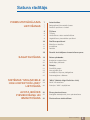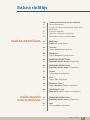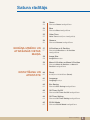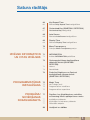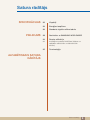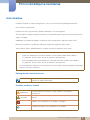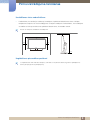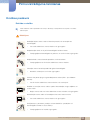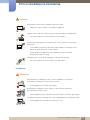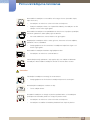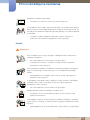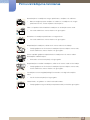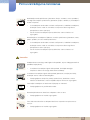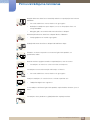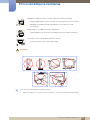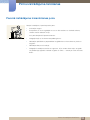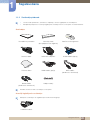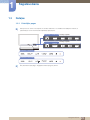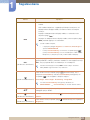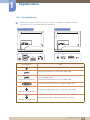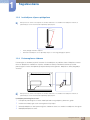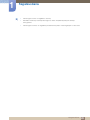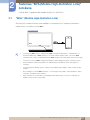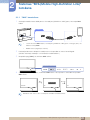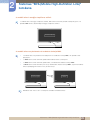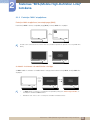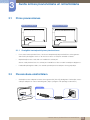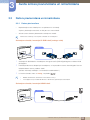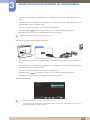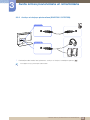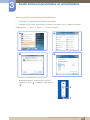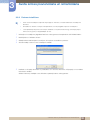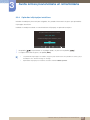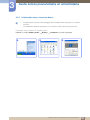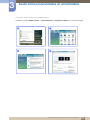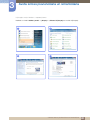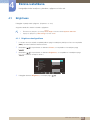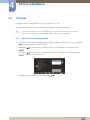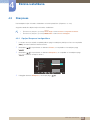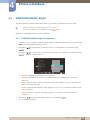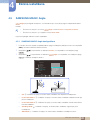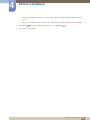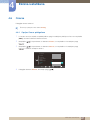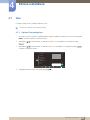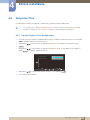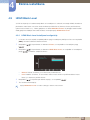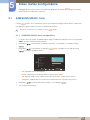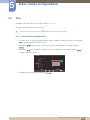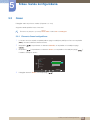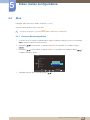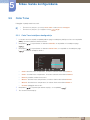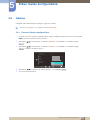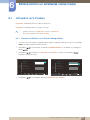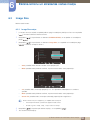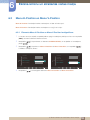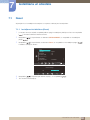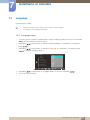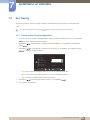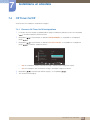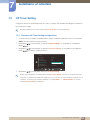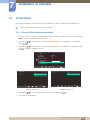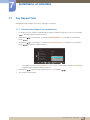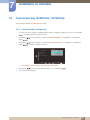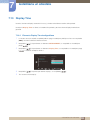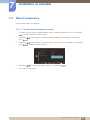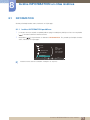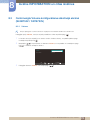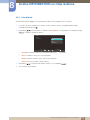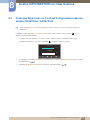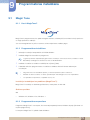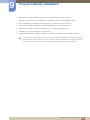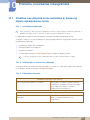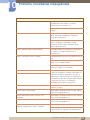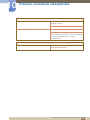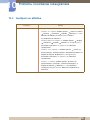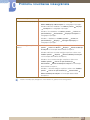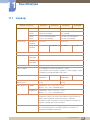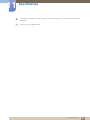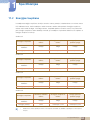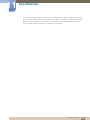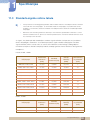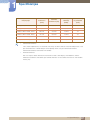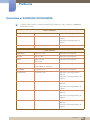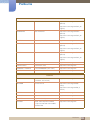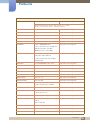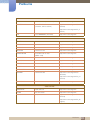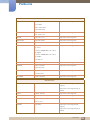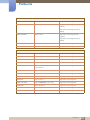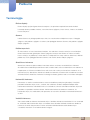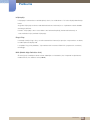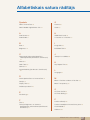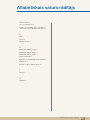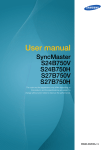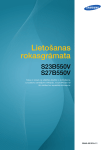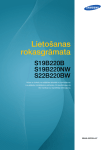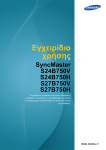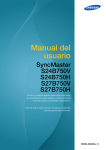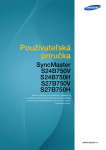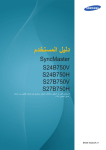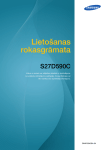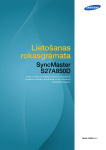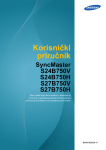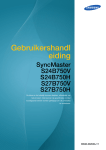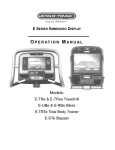Download Samsung 24" B750VS 7. sērija Full HD LED Monitors Lietotāja rokasgrāmata
Transcript
Lietošanas rokasgrāmata SyncMaster S24B750V S24B750H S27B750V S27B750H Krāsa un izskats var atšķirties atkarībā no izstrādājuma. Lai uzlabotu izstrādājuma veiktspēju, tā specifikācijas var tikt mainītas bez iepriekšējā brīdinājuma. BN46-00203A-11 Satura rādītājs PIRMS IZSTRĀDĀJUMA LIETOŠANAS 7 Autortiesības 7 7 Rokasgrāmatā izmantotās ikonas Drošības pasākumu simboli 8 Tīrīšana 8 9 9 Tīrīšana Uzstādīšanas vietas nodrošināšana Uzglabāšanas piesardzības pasākumi 10 Drošības pasākumi 10 11 13 Elektrība un drošība Instalēšana Darbība 18 Pareizā izstrādājuma izmantošanas poza 19 Satura pārbaude 19 20 Iesaiņojuma noņemšana Sastāvdaļu pārbaude 21 Detaļas 21 24 25 25 Priekšējās pogas Aizmugurējā puse Izstrādājuma slīpuma pielāgošana Pretnozagšanas slēdzene SISTĒMAS "MHL(MOBILE HIGH-DEFINITION LINK)" LIETOŠANA 27 "MHL" (Mobile High-Definition Link) 28 30 "MHL" izmantošana Funkcijas "MHL" atspējošana AVOTA IERĪCES PIEVIENOŠANA UN IZMANTOŠANA 31 Pirms pievienošanas 31 Svarīgākie kontrolpunkti pirms pievienošanas 31 Pievienošana elektrotīklam SAGATAVOŠANA Satura rādītājs 2 Satura rādītājs EKRĀNA IESTATĪŠANA KRĀSU NIANŠU KONFIGURĒŠANA 32 Datora pievienošana un izmantošana 32 34 36 37 38 Datora pievienošana Austiņu vai skaļruņu pievienošana (S24B750V / S27B750V) Draivera instalēšana Optimālas izšķirtspējas iestatīšana Izšķirtspējas maiņa, izmantojot datoru 41 Brightness 41 Brightness konfigurēšana 42 Contrast 42 Opcijas Contrast konfigurēšana 43 Sharpness 43 Opcijas Sharpness konfigurēšana 44 SAMSUNG MAGIC Bright 44 SAMSUNG MAGIC Bright konfigurēšana 45 SAMSUNG MAGIC Angle 45 SAMSUNG MAGIC Angle konfigurēšana 47 Coarse 47 Opcijas Coarse pielāgošana 48 Fine 48 Opcijas Fine pielāgošana 49 Response Time 49 Opcijas Response Time konfigurēšana 50 HDMI Black Level 50 HDMI Black Level iestatījumu konfigurācija 51 SAMSUNG MAGIC Color 51 SAMSUNG MAGIC Color konfigurēšana 52 Red 52 Elementa Red konfigurēšana Satura rādītājs 3 Satura rādītājs EKRĀNA IZMĒRU UN ATRAŠANĀS VIETAS MAIŅA IESTATĪŠANA UN ATIESTATE 53 Green 53 Elementa Green konfigurēšana 54 Blue 54 Elementa Blue konfigurēšana 55 Color Tone 55 Color Tone iestatījumu konfigurācija 56 Gamma 56 Elementa Gamma konfigurēšana 57 H-Position un V-Position 57 Elementa H-Position un V-Position konfigurēšana 58 Image Size 58 Image Size maiņa 59 Menu H-Position un Menu V-Position 59 Elementa Menu H-Position un Menu VPosition konfigurēšana 60 Reset 60 Iestatījumu inicializēšana (Reset) 61 Language 61 Language maiņa 62 Eco Saving 62 Elementa Eco Saving konfigurēšana 63 Off Timer On/Off 63 Elementa Off Timer On/Off konfigurēšana 64 Off Timer Setting 64 Elementa Off Timer Setting konfigurēšana 65 PC/AV Mode 65 Elementa PC/AV Mode konfigurēšana Satura rādītājs 4 Satura rādītājs 66 Key Repeat Time 66 Elementa Key Repeat Time konfigurēšana 67 Customized Key (S24B750H / S27B750H) 67 Customized Key konfigurācija 68 Auto Source 68 Elementa Auto Source konfigurēšana 69 Display Time 69 Elementa Display Time konfigurēšana 70 Menu Transparency 70 Funkcijas Menu Transparency maiņa 71 INFORMATION 71 Izvēlnes INFORMATION parādīšana 72 Centrmezgla Volume konfigurēšana sākotnējā ekrānā (S24B750V / S27B750V) 72 73 Volume Sound Mode 74 Funkcijas Brightness un Contrast konfigurēšana sākuma ekrānā (S24B750H / S27B750H) PROGRAMMATŪRAS INSTALĒŠANA 75 Magic Tune 75 75 75 Kas ir MagicTune? Programmatūras instalēšana Programmatūras noņemšana PROBLĒMU NOVĒRŠANAS ROKASGRĀMATA 77 Prasības, kas jāizpilda pirms sazināties ar Samsung klientu apkalpošanas centru 77 77 77 Izstrādājuma pārbaude Izšķirtspējas un frekvences pārbaude Pārbaudiet sekojošo. 80 Jautājumi un atbildes IZVĒLNE INFORMATION UN CITAS IZVĒLNES Satura rādītājs 5 Satura rādītājs SPECIFIKĀCIJAS PIELIKUMS 82 Vispārēji 84 Enerģijas taupīšana 86 Standarta signālu režīmu tabula 88 Sazinieties ar SAMSUNG WORLDWIDE 94 Pareiza utilizācija 94 Izstrādājuma pareiza likvidēšana (Attiecas uz nolietotām elektriskām un elektroniskām ierīcēm) 95 Terminoloģija ALFABĒTISKAIS SATURA RĀDĪTĀJS Satura rādītājs 6 Pirms izstrādājuma lietošanas Autortiesības Kvalitātes uzlabošanas nolūkā rokasgrāmatas saturs var tikt mainīts bez iepriekšēja brīdinājuma. © 2012 Samsung Electronics Uzņēmumam Samsung Electronics pieder autortiesības uz šo rokasgrāmatu. Šīs rokasgrāmatas daļēja vai pilnīga izmantošana vai reprodukcija bez uzņēmuma Samsung Electronics atļaujas ir aizliegta. SAMSUNG un SyncMaster logotipi ir uzņēmuma Samsung Electronics reģistrētas preču zīmes. Microsoft un Windows ir korporācijas Microsoft Corporation reģistrētas preču zīmes. VESA, DPM un DDC ir Videoelektronikas standartu asociācijas reģistrētas preču zīmes. z Jums var tikt piemērota maksa par pakalpojumu sniegšanu, ja. (a) pēc jūsu pieprasījuma izsauktais inženieris nav konstatējis nekādu ierīces defektu. (t.i. gadījumos, kad jūs neesat izlasījis šo lietošanas rokasgrāmatu). (b) esat nogādājis ierīci remontdarbnīcā un tajā netiek konstatēts nekāds ierīces defekts. (t.i. gadījumos, kad jūs neesat izlasījis šo lietošanas rokasgrāmatu). z Par šo pakalpojumu sniegšanas maksas lielumu jums tiks paziņots vēl pirms jebkādu remontdarbu veikšanas vai mājas izsaukuma. Rokasgrāmatā izmantotās ikonas Tālāk redzamie attēli ir paredzēti tikai uzziņai. Situācijas reālajā dzīvē var atšķirties no attēlos redzamajām. Drošības pasākumu simboli Brīdinājums Ja netiek ievērotas instrukcijas, var gūt nopietnus vai nāvējošus ievainojumus. Uzmanību Ja netiek ievērotas instrukcijas, var tikt radīti savainojumi vai īpašumu bojājumi. Darbības, kuras apzīmētas ar šo simbolu, ir aizliegtas. Ir jāievēro instrukcijas, kuras apzīmētas ar šo simbolu. Pirms izstrādājuma lietošanas 7 Pirms izstrādājuma lietošanas Tīrīšana Tīrīšana Tīriet uzmanīgi, jo paneli un moderno šķidro kristālu displeja paneļa ārpusi var viegli saskrāpēt. Tīrot ievērojiet šādas darbības. 1. Izslēdziet monitoru un datoru. 2. Atvienojiet strāvas vadu no monitora. Turiet strāvas kabeli aiz kontaktspraudņa un nepieskarieties kabelim ar mitrām rokām. Pretējā gadījumā var tikt izraisīts elektriskās strāvas trieciens. 3. Noslaukiet monitoru ar tīru, mīkstu un sausu drāniņu. z Monitora tīrīšanai nelietojiet tīrīšanas līdzekli, kura sastāvā ir spirts, šķīdinātājs vai virsmaktīvā viela. ! z Nesmidziniet ūdeni vai mazgāšanas līdzekli tieši uz izstrādājuma. 4. Monitora ārpuses tīrīšanai izmantojiet ūdenī samitrinātu mīkstu, sausu drānu, no kuras kārtīgi izspiests liekais ūdens. 5. Kad izstrādājums ir notīrīts, pievienojiet tam strāvas vadu. 6. Ieslēdziet monitoru un datoru. ! Pirms izstrādājuma lietošanas 8 Pirms izstrādājuma lietošanas Uzstādīšanas vietas nodrošināšana z Pārliecinieties, ka ventilācijas nolūkā ap izstrādājumu ir pietiekami daudz brīvas vietas. Iekšējās temperatūras kāpums var izraisīt aizdegšanos un bojāt izstrādājumu. Pārliecinieties, ka izstrādājuma uzstādīšanas laikā ap to tiek atstāts pietiekami daudz vietas, kā norādīts zemāk. Izskats var atšķirties atkarībā no izstrādājuma. 10 cm 10 cm 10 cm 10 cm 10 cm Uzglabāšanas piesardzības pasākumi Ja nepieciešams iztīrīt monitora iekšpusi, sazinieties ar uzņēmuma Samsung klientu apkalpošanas centru (88 lapu) (maksas pakalpojums.) Pirms izstrādājuma lietošanas 9 Pirms izstrādājuma lietošanas Drošības pasākumi Elektrība un drošība Tālāk redzamie attēli ir paredzēti tikai uzziņai. Situācijas reālajā dzīvē var atšķirties no attēlos redzamajām. Brīdinājums Nelietojiet bojātu strāvas vadu vai kontaktspraudni, vai nenostiprinātu kontaktligzdu. z Var rasties elektriskās strāvas trieciens vai ugunsgrēks. Nepievienojiet vienai un tai pašai kontaktligzdai vairākas ierīces. z Pretējā gadījumā kontaktligzda var pārkarst un var tikt izraisīts ugunsgrēks. Nepieskarieties strāvas kontaktspraudnim ar mitrām rokām. z Pretējā gadījumā var tikt izraisīts elektriskās strāvas trieciens. Ievietojiet strāvas kontaktspraudni līdz galam kontaktligzdā. z Nestabils savienojums var izraisīt ugunsgrēku. ! Connect the power plug to a grounded power socket (tikai 1. tipa izolētām ierīcēm). ! z Var tikt izraisīts elektriskās strāvas trieciens vai savainojumi. Nelokiet un neraujiet strāvas vadu ar spēku. Nenovietojiet smagus objektus uz strāvas vada. z Bojāts strāvas vads var izraisīt elektriskās strāvas triecienu vai ugunsgrēku. Nenovietojiet strāvas vadu vai izstrādājumu karstuma avotu tuvumā. z Var rasties elektriskās strāvas trieciens vai ugunsgrēks. Svešķermeņus, piemēram, putekļus no kontaktdakšas spraudņiem vai kontaktligzdas notīriet ar sausu drāniņu. ! z Pretējā gadījumā var izcelties ugunsgrēks. Pirms izstrādājuma lietošanas 10 Pirms izstrādājuma lietošanas Uzmanību Neatvienojiet strāvas vadu izstrādājuma lietošanas laikā. z Elektriskās strāvas trieciens var sabojāt izstrādājumu. Lietojiet strāvas vadu tikai uzņēmuma Samsung autorizētiem izstrādājumiem. z Var rasties elektriskās strāvas trieciens vai ugunsgrēks. ! Lietojiet tādu kontaktligzdu, kur pievienotajam strāvas vadam nav traucējošu priekšmetu. z ! Ja izstrādājuma lietošanas laikā rodas kāda problēma, atvienojiet strāvas kabeli, lai pilnībā pārtrauktu strāvas padevi. Strāvas padevi izstrādājumam nevar pilnībā pārtraukt, izmantojot ieslēgšanas/izslēgšanas pogu. Atvienojot strāvas vadu no kontaktligzdas, turiet kontaktspraudni. z Var rasties elektriskās strāvas trieciens vai ugunsgrēks. ! Instalēšana Brīdinājums Nenovietojiet uz izstrādājuma sveces, insektu atbaidītājus vai cigaretes. Neuzstādiet izstrādājumu karstuma avota tuvumā. z Pretējā gadījumā var izcelties ugunsgrēks. Nenovietojiet izstrādājumu šaurās telpās ar vāju ventilāciju, piemēram, grāmatplauktā vai sienas skapī. z Pretējā gadījuma augstas iekšējās temperatūras dēļ var izcelties ugunsgrēks. Izstrādājuma plastmasas iepakojuma maisiņu glabājiet bērniem nepieejamā vietā. z Pretējā gadījumā pastāv bērna nosmakšanas risks. ! Pirms izstrādājuma lietošanas 11 Pirms izstrādājuma lietošanas Neuzstādiet izstrādājumu uz nestabilas vai kustīgas virsmas (nestabils skapis, slīpa virsma utt.). z Izstrādājums var nokrist un salūzt vai izraisīt savainojumus. z Lietojot izstrādājumu vietās, kur ir pārāk liela vibrācija, izstrādājums var tikt sabojāts vai var izraisīt ugunsgrēku. Neuzstādiet izstrādājumu transportlīdzeklī vai vietā, kur tas ir pakļauts putekļiem, mitrumam (piemēram, ūdens pilēm) eļļai vai dūmiem. ! z Var rasties elektriskās strāvas trieciens vai ugunsgrēks. Nepakļaujiet izstrādājumu tiešas saules gaismas, karstuma vai karstu objektu, piemēram, krāsns, iedarbībai. z Pretējā gadījumā var tikt samazināts izstrādājuma kalpošanas ilgums vai izraisīts ugunsgrēks. Neuzstādiet izstrādājumu bērniem viegli pieejamā vietā. z Izstrādājums var nokrist un savainot bērnus. Pārtikā lietojamā eļļa, piemēram, sojas pupiņu eļļa, var sabojāt vai deformēt izstrādājumu. Neuzstādiet izstrādājumu virtuvē vai virtuves letes tuvumā. Uzmanību Pārvietojiet izstrādājumu uzmanīgi, lai to nenomestu. z Pretējā gadījumā var tikt izraisīta izstrādājuma kļūme vai savainojumi. ! Nenovietojiet izstrādājumu ar ekrānu uz leju. z Tā var sabojāt ekrānu. Uzstādot izstrādājumu uz skapja vai plaukta, pārliecinieties, vai izstrādājuma apakšējā mala neatrodas pārāk tuvu skapja vai plaukta malai. z Izstrādājums var nokrist un salūzt vai izraisīt savainojumus. z Izstrādājuma uzstādīšanai izvēlieties pietiekami lielu skapi vai plauktu. Pirms izstrādājuma lietošanas 12 Pirms izstrādājuma lietošanas Novietojiet izstrādājumu piesardzīgi. z Izstrādājums var nokrist un salūzt vai izraisīt savainojumus. ! SAMSUNG ! Ja izstrādājums tiek uzstādīts neparastā vietā (vietā, kas pakļauta sīkām daļiņām, ķīmiskām vielām vai pārmērīgai temperatūrai, vai lidostā vai dzelzceļa stacijā, kur izstrādājums tiks darbināts nepārtraukti ilgu laika periodu), tas var būtiski ietekmēt tā veiktspēju. z Ja vēlaties uzstādīt izstrādājumu šādā vietā, vispirms sazinieties ar uzņēmuma Samsung klientu apkalpošanas centru (88 lapu). Darbība Brīdinājums Caur izstrādājumu plūst augsts spriegums. Nemēģiniet izjaukt, remontēt vai modificēt izstrādājumu. z Var rasties elektriskās strāvas trieciens vai ugunsgrēks. z Ja nepieciešams remonts, sazinieties ar uzņēmuma Samsung klientu apkalpošanas centru (88 lapu). Pirms pārvietojat izstrādājumu, izslēdziet to, izmantojot ieslēgšanas/izslēgšanas pogu, un atvienojiet gan strāvas vadu, gan visus izstrādājumam pievienotos kabeļus. ! z Pretējā gadījumā var tikt bojāts strāvas vads un izraisīts ugunsgrēks vai elektriskās strāvas trieciens. Ja izstrādājums rada dīvainu troksni, degšanas smaku vai dūmus, nekavējoties atvienojiet strāvas vadu un sazinieties ar uzņēmuma Samsung klientu apkalpošanas centru (88 lapu). ! z Var rasties elektriskās strāvas trieciens vai ugunsgrēks. Neļaujiet bērniem karāties izstrādājumā vai rāpties uz tā. z Izstrādājums var krist, kā rezultātā jūsu bērns var tikt savainots vai gūt nopietnus ievainojumus. Ja izstrādājums nokrīt vai tā ārpuse ir bojāta, izslēdziet izstrādājumu, atvienojiet strāvas vadu un sazinieties ar uzņēmuma Samsung klientu apkalpošanas centru (88 lapu). z Pretējā gadījumā var tikt izraisīts elektriskās strāvas trieciens vai ugunsgrēks. Pirms izstrādājuma lietošanas 13 Pirms izstrādājuma lietošanas Nenovietojiet uz izstrādājuma smagus priekšmetus, rotaļlietas vai saldumus. z Bērnam mēģinot paņemt rotaļlietu vai saldumus, izstrādājums vai smagie priekšmeti var krist, izraisot nopietnus ievainojumus. Zibens vai pērkona laikā izslēdziet izstrādājumu un atvienojiet strāvas vadu. z Var rasties elektriskās strāvas trieciens vai ugunsgrēks. ! Nemetiet uz izstrādājuma priekšmetus un negrūstiet to. z Var rasties elektriskās strāvas trieciens vai ugunsgrēks. ! Nepārvietojiet izstrādājumu, velkot to aiz strāvas vada vai cita kabeļa. z Pretējā gadījumā var tikt izraisīta izstrādājuma kļūme un bojāts strāvas vads, izraisīts elektriskās strāvas trieciens vai ugunsgrēks. Gāzes noplūdes gadījumā nepieskarieties izstrādājumam vai strāvas vadam. Nekavējoties izvēdiniet telpas. ! GAS z Dzirksteles var izraisīt eksploziju vai ugunsgrēku. Nepārvietojiet un neceliet izstrādājumu, velkot to aiz strāvas vada vai cita kabeļa. z Pretējā gadījumā var tikt izraisīta izstrādājuma kļūme un bojāts strāvas vads, izraisīts elektriskās strāvas trieciens vai ugunsgrēks. Izstrādājuma tuvumā neglabājiet degošus aerosolus vai viegli uzliesmojošas vielas. ! z Var tikt izraisīta eksplozija vai ugunsgrēks. Pārliecinieties, vai galdauts un aizkari neaizsedz atveres. z Pretējā gadījuma augstas iekšējās temperatūras dēļ var izcelties ugunsgrēks. Pirms izstrādājuma lietošanas 14 Pirms izstrādājuma lietošanas 100 Neievietojiet metāla priekšmetus (piemēram, irbuļus, monētas, matu spraudītes) vai viegli uzliesmojošus priekšmetus (piemēram, papīru, sērkociņus) izstrādājuma atverēs vai portos. z Ja izstrādājumā nonāk ūdens vai kāds svešķermenis, izslēdziet izstrādājumu, atvienojiet strāvas vadu un sazinieties ar uzņēmuma Samsung klientu apkalpošanas centru (88 lapu). z Var tikt izraisīta izstrādājuma kļūme, elektriskās strāvas trieciens vai ugunsgrēks. Nenovietojiet uz izstrādājuma šķidrumu saturošus priekšmetus (piemēram, vāzes, podus, pudeles) vai citus metāla priekšmetus. z Ja izstrādājumā nonāk ūdens vai kāds svešķermenis, izslēdziet izstrādājumu, atvienojiet strāvas vadu un sazinieties ar uzņēmuma Samsung klientu apkalpošanas centru (88 lapu). z Var tikt izraisīta izstrādājuma kļūme, elektriskās strāvas trieciens vai ugunsgrēks. Uzmanību Attēlojot ekrānā nemainīgu attēlu ilgāku laika periodu, tajā var izdegt pēcattēli vai parādīties bojāti pikseļi. z ! Ja nelietosit izstrādājumu ilgāku laika periodu, aktivizējiet enerģijas taupīšanas režīmu vai kustīgu attēlu ekrānsaudzētāju. -_! Ja nelietosit izstrādājumu ilgāku laika periodu (piemēram, atvaļinājuma laikā), atvienojot strāvas vadu no kontaktligzdas. z Pretējā gadījumā sakrājušos putekļu, pārkaršanas, elektriskās strāvas trieciena vai elektriskās strāvas noplūdes dēļ var tikt izraisīts ugunsgrēks. Izmantojiet izstrādājumu ar ieteicamo izšķirtspēju un frekvenci. z Pretējā gadījumā var pasliktināties redze. ! Nenovietojiet līdzstrāvas barošanas adapterus vienu uz otra. z Pretējā gadījumā var izcelties ugunsgrēks. Pirms līdzstrāvas barošanas adaptera lietošanas noņemiet no tā plastmasas maisiņu. z Pretējā gadījumā var izcelties ugunsgrēks. Pirms izstrādājuma lietošanas 15 Pirms izstrādājuma lietošanas Neļaujiet līdzstrāvas barošanas ierīcē iekļūt ūdenim un nepakļaujiet ierīci mitruma iedarbībai. z Var rasties elektriskās strāvas trieciens vai ugunsgrēks. z Nelietojiet izstrādājumu ārpus telpām, kur tas var tikt pakļauts lietus vai sniega iedarbībai. z Mazgājot grīdu, nesamitriniet līdzstrāvas barošanas adapteri. Nenovietojiet līdzstrāvas barošanas adapteri blakus sildierīcēm. z Pretējā gadījumā var izcelties ugunsgrēks. Glabājiet līdzstrāvas barošanas adapteri labi vēdinātās telpās. ! Skatoties uz ekrānu no pārāk tuva atstatuma ilgāku laika periodu, var pasliktināties redze. ! Neturiet monitoru apgrieztu otrādi un nepārvietojiet to, turot aiz statīva. z Izstrādājums var nokrist un salūzt vai izraisīt savainojumus. Izstrādājuma tuvumā neizmantojiet mitrinātājus vai krāsnis. z Var rasties elektriskās strāvas trieciens vai ugunsgrēks. Lietojot izstrādājumu, ik stundu vismaz 5 minūtes atpūtiniet acis. z Tādējādi atvieglosit acu nogurumu. ! Ja izstrādājums tiek lietots ilgāku laika periodu, nepieskarieties ekrānam, jo tas ir karsts. Izstrādājuma sīkos piederumus glabājiet bērniem nepieejamā vietā. ! Pirms izstrādājuma lietošanas 16 Pirms izstrādājuma lietošanas Pielāgojot izstrādājuma leņķi vai statīva augstumu, rīkojieties uzmanīgi. ! z Pretējā gadījumā bērnu pirksti vai rokas var tajos iesprūst vai tikt savainotas. z Novietojot izstrādājumu pārāk slīpā pozīcijā, tas var nokrist un radīt savainojumus. Nenovietojiet uz izstrādājuma smagus priekšmetus. z Pretējā gadījumā var tikt izraisīta izstrādājuma kļūme vai radīti savainojumi. Izmantojot austiņas, neieslēdziet pārāk lielu skaļumu. z Ja skaņa ir pārāk skaļa, varat sabojāt dzirdi. Uzmanību Esiet uzmanīgs, kad pielāgojat izstrādājuma leņķi. z Salokot izstrādājumu, jūsu pirksti var tikt saspiesti un savainoti. Ievērojiet īpašu piesardzību. Pirms izstrādājuma lietošanas 17 Pirms izstrādājuma lietošanas Pareizā izstrādājuma izmantošanas poza Lietojot izstrādājumu, ieņemiet pareizu pozu: z Iztaisnojiet muguru. z Starp ekrānu un acīm saglabājiet 45–50 cm lielu attālumu un skatieties ekrānā, skatienu vēršot nedaudz uz leju. Acis pozicionējiet tieši iepretim ekrānam. z Pielāgojiet leņķi tā, lai ekrānā neatspīdētu gaisma. z Novietojiet apakšdelmus perpendikulāri augšdelmiem un vienā līmenī ar plaukstu augšpusi. z Novietojiet elkoņus taisnā leņķī. z Pielāgojiet izstrādājuma atrašanās augstumu, lai jūs varētu salocīt ceļus 90 grādu vai platākā leņķī, papēžus novietot uz grīdas un rokas — zemāk par sirds atrašanās līmeni. Pirms izstrādājuma lietošanas 18 1 1.1 Sagatavošana Satura pārbaude 1.1.1 Iesaiņojuma noņemšana 1 Atveriet iepakojuma kasti. Esiet piesardzīgs, lai, atverot iepakojumu ar asu instrumentu, nesabojātu izstrādājumu. 2 Noņemiet no izstrādājuma putuplasta materiālu. 3 Pārbaudiet sastāvdaļas un noņemiet Styrofoam izolāciju un plastmasas maisiņu. Šis attēls ir paredzēts tikai atsaucei. 4 Glabājiet kasti sausā vietā, lai to varētu izmantot izstrādājuma transportēšanai tālākā nākotnē. 1 Sagatavošana 19 1 Sagatavošana 1.1.2 Sastāvdaļu pārbaude z Ja trūkst kāds priekšmets, sazinieties ar izplatītāju, no kura iegādājāties šo izstrādājumu. z Komplektācijā iekļauto un atsevišķi iegādājamo sastāvdaļu izskats var atšķirties no attēlā redzamā. Sastāvdaļas Uzstādīšanas pamācība Garantijas karte (Nav pieejama visos reģionos) Lietošanas rokasgrāmata Strāvas kabelis Līdzstrāvas adapteris D-SUB kabelis (opcija) Tīrīšanas drāna HDMI kabelis (opcija) MHL kabelis (S24B750V / S27B750V) Stereo kabelis (S24B750V / S27B750V) Kabeļu turētājs Dažādās atrašanās vietās sastāvdaļas var atšķirties. Atsevišķi iegādājamās sastāvdaļas Sekojošās sastāvdaļas var iegādāties pie tuvākā mazumtirgotāja. HDMI-DVI kabelis 1 Sagatavošana 20 1 1.2 Sagatavošana Detaļas 1.2.1 Priekšējās pogas Detaļu krāsa un forma var atšķirties no attēlos redzamās. Lai uzlabotu izstrādājuma kvalitāti, tā specifikācijas var tikt mainītas bez iepriekšēja paziņojuma. S24B750V / S27B750V MHL S24B750H / S27B750H MHL VOL VOL AUTO SAMSUNG MAGIC BRIGHT AUTO S24B750V / S27B750V S24B750H / S27B750H Šī ir pieskāriena tipa poga. Viegli pieskarieties pogai ar pirkstu. 1 Sagatavošana 21 1 Sagatavošana Ikonas Apraksts z Atveriet vai aizveriet ekrāna displeja izvēlni, vai atgriezieties pēdējā izvēlnē. z OSD vadības bloķēšana: saglabājiet pašreizējos iestatījumus vai bloķējiet ekrāna displeja vadību, lai novērstu netīšas iestatījumu izmaiņas. Iespējot: lai bloķētu ekrāna displeja vadību, 10 sekundes turiet nospiestu pogu [ MENU ]. MENU Atspējot: lai atbloķētu ekrāna displeja vadību, turiet nospiestu pogu [ MENU ] nedaudz ilgāk par 10 sekundēm. Ja OSD vadība ir bloķēta, z z MHL (S24B750V / S27B750V) SAMSUNG ir iespējams pielāgot Brightness un Contrast, MAGIC Bright un apskatīt INFORMATION Funkciju Customized Key var izmantot, nospiežot pogu [ ] (funkcija Customized Key, kas tika norādīta pirms OSD vadības bloķēšanas, ir pieejama pat tad, ja OSD vadība ir bloķēta). Nospiežot pogu [MHL] (S24B750V / S27B750V), kad izstrādājuma ligzdai [HDMI IN 2 / MHL] ir pievienots viedtālrunis, tiek iespējota funkcija MHL, kas ļauj importēt datus no viedtālruņa uz izstrādājumu. Plašāku informāciju par funkciju MHL skatiet sadaļā " Sistēmas "MHL(Mobile High-Definition Link)" lietošana". Kad ir atvērts taustiņu ceļvedis, poga [ ] aktivizē funkciju, kas ir piešķirta Customized Key. Veiciet Customized Key konfigurāciju un nospiediet [ (S24B750H / S27B750H) SAMSUNG MAGICAngle ]. Tiks iespējotas sekojošas opcijas. SAMSUNG - MAGIC Bright - Eco Saving - Image Size Lai veiktu Customized Key konfigurāciju, dodieties uz SETUP&RESET → Customized Key un atlasiet vēlamo režīmu. Pārvietojieties uz augšējo vai apakšējo izvēlni vai ekrāna displeja izvēlnē pielāgojiet opcijas vērtību. Kad ir atvērts taustiņu ceļvedis, poga[ (S24B750V / S27B750V) Volume. (S24B750H / S27B750H) Kad ir atvērts taustiņu ceļvedis, poga [ Brightness. ] aktivizē funkciju, kas ir piešķirta ] aktivizē funkciju, kas ir piešķirta 1 Sagatavošana 22 1 Sagatavošana Ikonas Apraksts Apstipriniet izvēlnes atlasi. Nospiežot pogu [ ], kad ekrāna displeja izvēlne nav redzama, tiks mainīts ievades avots (Analog/HDMI IN 1(DVI)/HDMI IN 2/MHL) (S24B750V / S27B750V) (Analog/HDMI IN) (S24B750H / S27B750H). Ja ieslēdzat izstrādājumu vai maināt ievades avotu, nospiežot pogu [ ], ekrāna kreisajā stūrī tiks parādīts paziņojums par nomainīto ievades avotu. Nospiediet pogu [AUTO], lai automātiski pielāgotu ekrāna iestatījumus. AUTO Mainot izšķirtspēju zem displeja rekvizītiem, tiks aktivizēta Auto Adjustment funkcija. Izmantojiet, lai ieslēgtu vai izslēgtu ekrānu. Kad izstrādājuma darbība ir normāla, iedegas jaudas indikators. (Strāvas indikators) Ja nelietosit izstrādājumu ilgāku laika periodu, ieteicams atvienot strāvas kabeli, lai samazinātu enerģijas patēriņu. Kad tiek nospiesta izstrādājuma vadības poga, pirms ekrāna izvēlnes atvēršanas tiek parādīts taustiņu ceļvedis (šis ceļvedis parāda nospiestās pogas funkciju). Taustiņu ceļvedis Lai piekļūtu ekrāna izvēlnei, kad tiek rādīts šis ceļvedis, vēlreiz nospiediet atbilstošo pogu. Taustiņu ceļvedis dažādām funkcijām vai izstrādājuma modeļiem var atšķirties. Skatiet iegādāto izstrādājumu. 1 Sagatavošana 23 1 Sagatavošana 1.2.2 Aizmugurējā puse Detaļu krāsa un forma var atšķirties no attēlos redzamās. Lai uzlabotu izstrādājuma kvalitāti, tā specifikācijas var tikt mainītas bez iepriekšēja paziņojuma. S24B750V / S27B750V S24B750H / S27B750H (DVI) HDMI IN 2 / MHL DC 14V DC 14V HDMI IN 1(DVI) HDMI IN RGB IN RGB IN Pieslēgvieta Porti Līdzstrāvas barošanas adaptera pievienošana. HDMI IN 1(DVI) HDMI IN 2 / MHL (S24B750V / S27B750V) Avota ierīces pievienošana, izmantojot HDMI kabeli. Izveidojiet savienojumu ar avota ierīci, kas atbalsta funkciju MHL, izmantojot MHL kabeli. Avota ierīces pievienošana, izmantojot HDMI kabeli. Savienojuma izveide ar datoru, izmantojot D-SUB kabeli. Pievienojiet audio ievades avotam, izmantojot audio kabeli. (S24B750V / S27B750V) Savienojuma izveide ar audio ierīci, piemēram, austiņām. (S24B750V / S27B750V) 1 Sagatavošana 24 1 Sagatavošana 1.2.3 Izstrādājuma slīpuma pielāgošana Detaļu krāsa un forma var atšķirties no attēlos redzamās. Lai uzlabotu izstrādājuma kvalitāti, tā specifikācijas var tikt mainītas bez iepriekšēja paziņojuma. -1° ( ±1°) ~ 21 ° (±1 °) z Varat pielāgot monitora slīpumu. z Satveriet izstrādājumu aiz tā apakšējās daļas un uzmanīgi pielāgojiet slīpumu. 1.2.4 Pretnozagšanas slēdzene Pretnozagšanas slēdzene ļauj droši izmantot šo izstrādājumu arī publiskās vietās. Bloķēšanas ierīces forma un bloķēšanas metode var atšķirties atkarībā no ražotāja. Detalizētai informācijai skatiet pretnozagšanas ierīces komplektācijā iekļauto lietotāja rokasgrāmatu. Bloķēšanas ierīce jāiegādājas atsevišķi. Detaļu krāsa un forma var atšķirties no attēlos redzamās. Lai uzlabotu izstrādājuma kvalitāti, tā specifikācijas var tikt mainītas bez iepriekšēja paziņojuma. Lai bloķētu pretnozagšanas ierīci: 1 2 3 4 Piestipriniet pretnozagšanas ierīces kabeli pie kāda smaga objekta, piemēram, galda. Izvelciet otra kabeļa galu cauri tā otrā galā esošajai cilpai. Ievietojiet bloķēšanas ierīci pretnozagšanas slēdzenes slotā, kas atrodas izstrādājuma aizmugurē. Nobloķējiet bloķēšanas ierīci. 1 Sagatavošana 25 1 Sagatavošana z Pretnozagšanas ierīci var iegādāties atsevišķi. z Detalizētai informācijai skatiet pretnozagšanas ierīces komplektācijā iekļauto lietotāja rokasgrāmatu. z Pretnozagšanas ierīces var iegādāties pie elektronikas preču mazumtirgotājiem vai tiešsaistē. 1 Sagatavošana 26 2 Sistēmas "MHL(Mobile High-Definition Link)" lietošana Funkcija "MHL" ir pieejama tikai modelim S24B750V / S27B750V. 2.1 "MHL" (Mobile High-Definition Link) Šī funkcija ļauj izstrādājuma ekrānā skatīt videoklipus un fotoattēlus (kas ir importēti no pievienotas mobilās ierīces, kas atbalsta funkciju MHL). S24B750V / S27B750V MHL z Lai izmantotu MHL funkciju, nepieciešama MHL sertificēta mobilā ierīce. Lai pārbaudītu, vai konkrētā mobilā ierīce ir MHL sertificēta, sk. ierīces ražotāja tīmekļa vietnē. Lai atrastu MHL sertificētu ierīču sarakstu, apmeklējiet oficiālo MHL tīmekļa vietni (http://www.mhlconsortium.org). z Lai izmantotu funkciju MHL, mobilajā ierīcē jābūt instalētai programmatūras jaunākajai versijai. z Dažās mobilajās ierīcēs funkcija MHL var nebūt pieejama atkarībā no ierīces veiktspējas un funkcijām. z Tā kā izstrādājuma displeja lielums ir lielāks nekā mobilajo ierīču displejs, attēla kvalitāte var būt zemāka. z Šis izstrādājums ir oficiāli MHL sertificēts. Ja, izmantojot funkciju MHL, rodas problēmas, lūdzu, sazinieties ar mobilās ierīces ražotāju. z Attēla kvalitāte var samazināties, ja izstrādājumā tiek demonstrēts saturs (kas ir importēts no mobilās ierīces) ar zemu izšķirtspēju. 2 Sistēmas "MHL(Mobile High-Definition Link)" lietošana 27 2 Sistēmas "MHL(Mobile High-Definition Link)" lietošana 2.1.1 "MHL" izmantošana 1 Savienojiet mobilās ierīces USB portu ar izstrādājuma [HDMI IN 2 / MHL] portu, izmantojot MHL kabeli. HDMI IN 2 2 z Ja tiek izmantots MHL kabelis, izstrādājuma [HDMI IN 2 / MHL] ports ir vienīgais ports, kas atbalsta funkciju MHL. z Mobilā ierīce ir jāiegādājas atsevišķi. Pievienojiet līdzstrāvas adapteri izstrādājumam un iespraudiet to strāvas kontaktligzdā. (Plašāku informāciju meklējiet "3.2 Pievienošana elektrotīklam".) 3 Nospiediet pogu [MHL], lai aktivizētu MHL režīmu. S24B750V / S27B750V 4 Ja tiek parādīts šāds ziņojums, ir aktivizēts MHL režīms. Pēc aptuveni 3 sekundēm tiks parādīts MHL ekrāns. [MHL] DSUB/HDMI1 MHL MHL Norādītais laiks "Pēc 3 sek." var atšķirties atkarībā no mobilās ierīces. 2 Sistēmas "MHL(Mobile High-Definition Link)" lietošana 28 2 Sistēmas "MHL(Mobile High-Definition Link)" lietošana Ja mobilā ierīce ir enerģijas taupīšanas režīmā Ja mobilā ierīce ir enerģijas taupīšanas režīmā, MHL ekrāna vietā tiek parādīts šāds paziņojums. Lai parādītu MHL ekrānu, deaktivizējiet enerģijas taupīšanas režīmu. MHL device is in sleep mode. Ja mobilā ierīce nav pievienota vai neatbalsta funkciju MHL z Ja mobilā ierīce nav pievienota izstrādājumam vai neatbalsta funkciju MHL, tiks parādīts šāds paziņojums. z Ja MHL režīms netiek aktivizēts, pārbaudiet mobilās ierīces savienojumu. z Ja MHL režīms netiek aktivizēts, pārbaudiet, vai mobilā ierīce atbalsta funkciju MHL. z Ja MHL režīms netiek aktivizēts pat tad, ja mobilā ierīce atbalsta funkciju MHL, atjauniniet mobilās ierīces aparātprogrammatūru uz tās jaunāko versiju. MHL device is not connected or the device doesn't support MHL. MHL HDMI2/MHL MHL Norādītais laiks "Pēc 3 sek." var atšķirties atkarībā no mobilās ierīces. 2 Sistēmas "MHL(Mobile High-Definition Link)" lietošana 29 2 Sistēmas "MHL(Mobile High-Definition Link)" lietošana 2.1.2 Funkcijas "MHL" atspējošana Funkcijas MHL atspējošana, izmantojot pogu [MHL] Kad funkcija MHL ir aktīva, nospiediet pogu [MHL]. Funkcija MHL tiks atspējota. DSUB (or HDMI1) [MHL] MHL DSUB/HDMI1 Ievades avots automātiski tiks mainīts tikai tad, ja kabelis ir pievienots portam, kas nav [HDMI IN 2 / MHL]. Check Signal Cable HDMI2/MHL MHL MHL Ja kabelis ir atvienots vai mobilā ierīce ir izslēgta Ja MHL kabelis ir atvienots vai mobilā ierīce ir izslēgta, kad ir aktīva funkcija MHL, funkcija MHL tiks atspējota. "UWJFOPKJFU WBJJ[TMēE[JFUJFSīDJ HDMI2/MHL MHL device disconnected. MHL MHL z Ja MHL kabelis ir atvienots, izstrādājumā tiks parādīts paziņojums Check Signal Cable, un izstrādājums darbosies MHL režīmā. z Norādītais laiks "Pēc 3 sek." var atšķirties atkarībā no mobilās ierīces. 2 Sistēmas "MHL(Mobile High-Definition Link)" lietošana 30 3 3.1 Avota ierīces pievienošana un izmantošana Pirms pievienošanas S24B750V / S27B750V S24B750H / S27B750H HDMI IN 1 (DVI) 3.1.1 Svarīgākie kontrolpunkti pirms pievienošanas z Pirms avota ierīces pievienošanas, izlasiet tās komplektācijā iekļauto lietošanas rokasgrāmatu. Avota ierīču pieslēgvietu skaits un to atrašanās vietas var atšķirties atkarībā no ierīces. z Nepievienojiet strāvas vadu, līdz nav izveidoti citi savienojumi. Strāvas vada pievienošana citu savienojumu izveidošanas laikā var radīt izstrādājuma bojājumus. z 3.2 Pārbaudiet pieslēgvietu veidus, kas atrodas pievienojamā izstrādājuma aizmugurējā daļā. Pievienošana elektrotīklam z Savienojiet strāvas adapteri ar ierīces aizmugurē esošo [DC14V] pieslēgvietu. Pievienojiet strāvas vadu pie adaptera un sienas kontaktligzdas. (Ieejas spriegums tiek pārslēgts automātiski.) DC 14V 3 Avota ierīces pievienošana un izmantošana 31 3 3.3 Avota ierīces pievienošana un izmantošana Datora pievienošana un izmantošana 3.3.1 Datora pievienošana z Nepievienojiet strāvas kabeli pirms nav pievienoti visi citi kabeļi. Vispirms pievienojiet avota ierīci un tikai pēc tam strāvas kabeli. z Atlasiet savam datoram piemērotāko savienojuma metodi. Pievienošanas detaļas var atšķirties atkarībā no izstrādājuma. Savienojuma izveide, izmantojot D-SUB kabeli (analogs veids) RGB IN 1 Savienojiet D-SUB kabeli ar izstrādājuma aizmugurē esošo [RGB IN] pieslēgvietu un datora RGB pieslēgvietu. 2 Pievienojiet līdzstrāvas adapteri pie izstrādājuma, un iespraudiet to strāvas kontaktligzdā. Pēc tam ieslēdziet datora strāvas padeves slēdzi. (Plašāku informāciju meklējiet "3.2 Pievienošana elektrotīklam".) 3 Lai mainītu ievades avotu uz Analog, nospiediet [ ]. z Modelis S24B750H / S27B750H nenodrošina skaņu. z Lai iespējotu skaņu modelī S24B750V / S27B750V, pievienojiet audio kabeli. Savienojuma izveide, izmantojot HDMI kabeli HDMI IN 3 Avota ierīces pievienošana un izmantošana 32 3 Avota ierīces pievienošana un izmantošana 1 Savienojiet HDMI kabeli ar HDMI pieslēgvietu izstrādājuma aizmugurē un HDMI pieslēgvietu uz datora. 2 Pievienojiet līdzstrāvas adapteri pie izstrādājuma, un iespraudiet to strāvas kontaktligzdā. Pēc tam ieslēdziet datora strāvas padeves slēdzi. (Plašāku informāciju meklējiet "3.2 Pievienošana elektrotīklam".) 3 Nospiediet pogu [ ], lai pārslēgtu ievades avotu uz HDMI IN 1(DVI)/HDMI IN 2/ MHL(S24B750V / S27B750V) / HDMI IN(S24B750H / S27B750H). Modelis S24B750H / S27B750H nenodrošina skaņu. Pievienošana, izmantojot HDMI-DVI kabeli HDMI IN 1 Savienojiet HDMI-DVI kabeli ar HDMI pieslēgvietu izstrādājuma aizmugurē un DVI pieslēgvietu uz datora. 2 Pievienojiet līdzstrāvas adapteri pie izstrādājuma, un iespraudiet to strāvas kontaktligzdā. Pēc tam ieslēdziet datora strāvas padeves slēdzi. (Plašāku informāciju meklējiet "3.2 Pievienošana elektrotīklam".) 3 Nospiediet pogu [ ], lai pārslēgtu ievades avotu uz HDMI IN 1(DVI)/HDMI IN 2/ MHL(S24B750V / S27B750V) / HDMI IN(S24B750H / S27B750H). S24B750V/S27B750V PC/AV Mode +'0,0+/ 3& $9 '9,3& ೳ +'0, EXIT ࢇࢷ֩Ѝ ࢇѰ AUTOAUTO AUTO ۴ z Modelis S24B750H / S27B750H nenodrošina skaņu. z Lai iespējotu skaņu S24B750V / S27B750V modelim, pievienojiet stereo kabeli un atlasiet zem PC/AV Mode pieejamo opciju DVI PC. 3 Avota ierīces pievienošana un izmantošana 33 3 Avota ierīces pievienošana un izmantošana 3.3.2 Austiņu vai skaļruņu pievienošana (S24B750V / S27B750V) AUDIO IN AUDIO OUT 1 Pievienojiet audio izvades ierīci, piemēram, austiņas vai skaļruni, izstrādājuma portam [ ]. Lai iespējotu skaņu, pievienojiet audio kabeli. 3 Avota ierīces pievienošana un izmantošana 34 3 Avota ierīces pievienošana un izmantošana Skaņas iestatījumu maiņa operētājsistēmā Windows z Pārbaudiet, vai ir pareizi pievienoti HDMI un stereo kabeļi. z Pielāgojiet skaņas izvades porta iestatījumus atbilstoši apstākļiem, kuros izstrādājums tiek lietots. Vadības panelis z → Skaņa → Skaļruņi → Skaļruņa iestatīšana 1 2 3 4 Noklikšķiniet Windows uzdevumjoslā uz skaļuma regulēšanas ikonas [ A ], lai pielāgotu skaļuma līmeni [ B ]. B A 3 Avota ierīces pievienošana un izmantošana 35 3 Avota ierīces pievienošana un izmantošana 3.3.3 Draivera instalēšana 1 2 3 4 5 z Varat iestatīt izstrādājuma optimālo izšķirtspēju un frekvenci, uzstādot atbilstošos izstrādājuma draiverus. z Uzstādīšanas draiveris ir iekļauts kompaktdiskā, kas tiek piegādāts kopā ar izstrādājumu. z Ja komplektācijā iekļautais fails ir bojāts, dodieties uz uzņēmuma Samsung sākumlapu (http:// www.samsung.com) un lejupielādējiet šo failu. Ievietojiet ar izstrādājumu piegādāto lietošanas rokasgrāmatas kompaktdisku CD-ROM diskdzinī. Noklikšķiniet uz "Windows Driver". Sekojiet ekrānā redzamajām instrukcijām, lai turpinātu uzstādīšanas procesu. Atlasiet modeļu sarakstā sava izstrādājuma modeli. Dodieties uz Displeja rekvizītiem un pārbaudiet, vai ir atlasītas atbilstošas izšķirtspējas un atsvaidzes intensitātes vērtības. Sīkāku informāciju meklējiet savas Windows operētājsistēmas rokasgrāmatā. 3 Avota ierīces pievienošana un izmantošana 36 3 Avota ierīces pievienošana un izmantošana 3.3.4 Optimālas izšķirtspējas iestatīšana Ieslēdzot izstrādājumu pirmo reizi pēc tā iegādes, tiks parādīts informatīvais ziņojums par optimālākās izšķirtspējas iestatīšanu. Izvēlieties izstrādājuma valodu un nomainiet datora izšķirtspēju uz optimālo iestatījumu. The optimal resolution for this monitor is as follows: 1920 x 1080 60Hz Use the above settings to set the resolution on your PC. English EXIT ֩ЍیԂक 1 2 Nospiediet [ ࣏ࢽ AUTO ۴ ], lai pārvietotos uz vajadzīgo valodu, un pēc tam nospiediet [ ]. Lai slēptu informatīvo ziņojumu, nospiediet [ MENU ]. z Ja optimālākā izšķirtspēja nav izvēlēta, ziņojums pēc noteikta laika tiks parādīts trīs reizes, pat ja izstrādājums tiks atkārtoti izslēgts un ieslēgts. z Optimālāko izšķirtspēju var izvēlēties arī datora izvēlnē Vadības panelis. 3 Avota ierīces pievienošana un izmantošana 37 3 Avota ierīces pievienošana un izmantošana 3.3.5 Izšķirtspējas maiņa, izmantojot datoru z Lai iegūtu optimālu attēla kvalitāti, pielāgojiet datora Vadības panelī izšķirtspēju un atsvaidzes intensitāti. z Ja neizvēlēsieties optimālo izšķirtspēju, TFT-LCD ekrānu attēla kvalitāte var pasliktināties. Izšķirtspējas maiņa Windows XP operētājsistēmā Dodieties uz izvēlni Vadības panelis 1 Displejs 2 Iestatījumi un mainiet izšķirtspēju. 3 ********** **** **** 3 Avota ierīces pievienošana un izmantošana 38 3 Avota ierīces pievienošana un izmantošana Izšķirtspējas maiņa Windows Vista operētājsistēmā Dodieties uz izvēlni Vadības panelis Personalizācija 1 2 3 4 Displeja iestatījumi un mainiet izšķirtspēju. *********** *********** 3 Avota ierīces pievienošana un izmantošana 39 3 Avota ierīces pievienošana un izmantošana Izšķirtspējas maiņa Windows 7 operētājsistēmā Dodieties uz izvēlni Vadības panelis Displejs Ekrāna izšķirtspēja un mainiet izšķirtspēju. 1 2 3 4 3 Avota ierīces pievienošana un izmantošana 40 4 4.1 Ekrāna iestatīšana Konfigurējiet ekrāna iestatījumus, piemēram, spilgtumu un krāsu toni. Brightness Pielāgojiet vispārējo attēla spilgtumu. (Diapazons: 0~100) Augstāka vērtība liks attēlam izskatīties spilgtākam. 4.1.1 1 z SAMSUNG Šī izvēlne nav pieejama, ja funkcija MAGIC Bright ir iestatīta režīmā Dynamic Contrast. z Opcija nav pieejama, ja Eco Saving ir iestatīts uz On. Brightness konfigurēšana Lai atvērtu taustiņu ceļvedi, nospiediet jebkuru pogu izstrādājuma priekšpusē. Pēc tam nospiediet [ MENU ], lai atvērtu atbilstošo izvēlnes ekrānu. 2 Nospiediet [ [ 3 ]. Nospiediet [ [ ], lai pārvietotos uz elementu Picture, un nospiediet uz izstrādājuma pogu ], lai pārvietotos uz elementu Brightness, un nospiediet uz izstrādājuma pogu ]. Parādīsies sekojošais ekrāns. PICTURE Brightness Contrast Sharpness SAMSUNG MAGIC Bright Custom SAMSUNG MAGIC Angle Coarse Off Fine EXIT ࢇࢷ֩Ѝ 4 ࣏ࢽ Pielāgojiet elementu Brightness, izmantojot pogu [ AUTO AUTO ۴ ]. 4 Ekrāna iestatīšana 41 4 4.2 Ekrāna iestatīšana Contrast Pielāgojiet kontrastu starp objektiem un to fonu. (Diapazons: 0~100) Augstāka vērtība palielinās kontrastu, tādējādi liekot objektam izskatīties skaidrākam. z SAMSUNG Šī izvēlne nav pieejama, ja funkcija MAGIC Bright ir režīmā Cinema vai Dynamic Contrast. z SAMSUNG Šī izvēlne nav pieejama, ja funkcija MAGIC Color ir režīmā Full vai Intelligent. 4.2.1 Opcijas Contrast konfigurēšana 1 Lai atvērtu taustiņu ceļvedi, nospiediet jebkuru pogu izstrādājuma priekšpusē. Pēc tam nospiediet [ MENU ], lai atvērtu atbilstošo izvēlnes ekrānu. 2 Nospiediet [ [ 3 ]. Nospiediet [ [ ], lai pārvietotos uz elementu Picture, un nospiediet uz izstrādājuma pogu ], lai pārvietotos uz elementu Contrast, un nospiediet uz izstrādājuma pogu ]. Parādīsies sekojošais ekrāns. PICTURE Brightness Contrast Sharpness SAMSUNG MAGIC Bright &XVWRP SAMSUNG MAGIC Angle Coarse 2II Fine EXIT ࢇࢷ֩Ѝ 4 AUTOAUTO AUTO ࣏ࢽ Pielāgojiet elementu Contrast, izmantojot pogu [ ۴ ]. 4 Ekrāna iestatīšana 42 4 4.3 Ekrāna iestatīšana Sharpness Lieciet objektu līnijām izskatīties skaidrākām vai vairāk izplūdušām. (Diapazons: 0~100) Augstāka vērtība liks objektu līnijām izskatīties skaidrākām. z SAMSUNG Šī izvēlne nav pieejama, ja funkcija MAGIC Bright ir režīmā Cinema vai Dynamic Contrast. z SAMSUNG Šī izvēlne nav pieejama, ja funkcija MAGIC Color ir režīmā Full vai Intelligent. 4.3.1 Opcijas Sharpness konfigurēšana 1 Lai atvērtu taustiņu ceļvedi, nospiediet jebkuru pogu izstrādājuma priekšpusē. Pēc tam nospiediet [ MENU ], lai atvērtu atbilstošo izvēlnes ekrānu. 2 Nospiediet [ [ 3 ]. Nospiediet [ [ ], lai pārvietotos uz elementu Picture, un nospiediet uz izstrādājuma pogu ], lai pārvietotos uz elementu Sharpness, un nospiediet uz izstrādājuma pogu ]. Parādīsies sekojošais ekrāns. PICTURE Brightness Contrast Sharpness SAMSUNG MAGIC Bright Custom MAGIC Angle Coarse SAMSUNG Off Fine EXIT ࢇࢷ֩Ѝ 4 ࣏ࢽ Pielāgojiet elementu Sharpness, izmantojot pogu [ AUTOAUTO AUTO ۴ ]. 4 Ekrāna iestatīšana 43 4 4.4 Ekrāna iestatīšana SAMSUNG MAGIC Bright Šī izvēlne nodrošina visoptimālāko attēla kvalitāti, kas piemērota izstrādājuma lietošanas videi. z Opcija nav pieejama, ja Eco Saving ir iestatīts uz On. z SAMSUNG Šī izvēlne nav pieejama, ja ir iespējota funkcija MAGIC Angle. Spilgtumu varat pielāgot atbilstoši savām vajadzībām. 4.4.1 1 SAMSUNG MAGIC Bright konfigurēšana Lai atvērtu taustiņu ceļvedi, nospiediet jebkuru pogu izstrādājuma priekšpusē. Pēc tam nospiediet [ MENU ], lai atvērtu atbilstošo izvēlnes ekrānu. 2 Nospiediet [ [ 3 ]. Nospiediet [ [ ], lai pārvietotos uz elementu Picture, un nospiediet uz izstrādājuma pogu SAMSUNG ], lai pārvietotos uz elementu MAGIC Bright, un nospiediet uz izstrādājuma pogu ]. Parādīsies sekojošais ekrāns. PICTURE Brightness Contrast Sharpness SAMSUNG MAGIC Bright Custom ࢽ࣏ࡈی SAMSUNG MAGIC Angle Coarse ଥࢿ Game Fine EXIT ࢇࢷ֩Ѝ Standard Cinema Dynamic Contrast ࣏ࢽ AUTOAUTO AUTO ۴ z Custom: pielāgojiet vēlamo kontrastu un spilgtumu. z Standard: iegūstiet attēla kvalitāti, kas piemērota dokumentu rediģēšanai vai interneta lietošanai. z Game: iegūstiet attēla kvalitāti, kas piemērota tādu spēļu spēlēšanai, kurās ir daudz grafisku efektu un dinamisku kustību. z Cinema: iegūstiet tādu televizora attēla spilgtumu un asumu, kas ir piemērots video un DVD satura skatīšanai. z Dynamic Contrast: iegūstiet vienmērīgu spilgtumu, izmantojot automātisko kontrasta pielāgošanu. 4 5 Nospiediet [ ], lai pārietu pie vēlamās opcijas, un nospiediet [ ]. Tiks iestatīta atlasītā opcija. 4 Ekrāna iestatīšana 44 4 4.5 Ekrāna iestatīšana SAMSUNG MAGIC Angle SAMSUNG MAGICAngle ļauj konfigurēt iestatījumus, lai, atkarībā no jūsu skata leņķa, iegūtu visoptimālāko attēla kvalitāti. z SAMSUNG Šī izvēlne nav pieejama, ja funkcija MAGIC Bright ir režīmā Cinema vai Dynamic Contrast. z SAMSUNG Šī izvēlne nav pieejama, ja ir iespējota funkcija MAGIC Color. Leņķi varat pielāgot atbilstoši savām vajadzībām. 4.5.1 1 SAMSUNG MAGIC Angle konfigurēšana Lai atvērtu taustiņu ceļvedi, nospiediet jebkuru pogu izstrādājuma priekšpusē. Pēc tam nospiediet [ MENU ], lai atvērtu atbilstošo izvēlnes ekrānu. 2 Nospiediet [ [ 3 ], lai pārvietotos uz elementu Picture, un nospiediet uz izstrādājuma pogu ]. SAMSUNG ], lai pārvietotos uz elementu MAGIC Angle, un nospiediet uz izstrādājuma pogu Nospiediet [ [ ]. Parādīsies sekojošais ekrāns. PICTURE Brightness Contrast Sharpness SAMSUNG MAGIC Bright Off ࢽ࣏ࡈی SAMSUNG MAGIC Angle Coarse Lean Back Mode 2 Fine Group View Lean Back Mode 1 Standing Mode ଥࢿ EXIT ࢇࢷ֩Ѝ Side Mode Custom AUTOAUTO AUTO ࣏ࢽ ۴ 4 1 1 5 5 2 3 ① : izvēlieties šo opciju, lai skatītu attēlu, atrodoties tieši iepretim izstrādājumam. z Off z Lean Back Mode 1 ② : izvēlieties šo opciju, lai skatītu attēlu, atrodoties nedaudz zemāk par pašu izstrādājumu. z Lean Back Mode 2 ③ : izvēlieties šo opciju, lai skatītu attēlu, atrodoties zemāk nekā režīmā Lean Back Mode 1 . z Standing Mode ④ : izvēlieties šo opciju, lai skatītu attēlu, atrodoties augstāk par pašu izstrādājumu. z Side Mode ⑤ : izvēlieties šo opciju, lai skatītu attēlu, atrodoties izstrādājuma sānos. 4 Ekrāna iestatīšana 45 4 Ekrāna iestatīšana z Group View: izvēlieties šo opciju, lai attēlu varētu skatīt vairākas personas, atrodoties vietās ①, ④ , un ⑤ . z 4 5 Custom: Ja izvēlēta funkcija Custom, pēc noklusējuma tiks lietota opcija Lean Back Mode 1. Nospiediet [ ], lai pārietu pie vēlamās opcijas, un nospiediet [ ]. Tiks iestatīta atlasītā opcija. 4 Ekrāna iestatīšana 46 4 4.6 Ekrāna iestatīšana Coarse Pielāgojiet ekrāna frekvenci. Šī funkcija ir pieejama tikai režīmā Analog. 4.6.1 Opcijas Coarse pielāgošana 1 Lai atvērtu taustiņu ceļvedi, nospiediet jebkuru pogu izstrādājuma priekšpusē. Pēc tam nospiediet [ MENU ], lai atvērtu atbilstošo izvēlnes ekrānu. 2 Nospiediet [ [ 3 ]. Nospiediet [ [ ], lai pārvietotos uz elementu Picture, un nospiediet uz izstrādājuma pogu ], lai pārvietotos uz elementu Coarse, un nospiediet uz izstrādājuma pogu ]. Parādīsies sekojošais ekrāns. PICTURE Brightness Contrast Sharpness SAMSUNG MAGIC Bright Custom SAMSUNG MAGIC Angle Coarse Off Fine EXIT ࢇࢷ֩Ѝ 4 Pielāgojiet elementu Coarse, izmantojot pogu [ AUTOAUTO AUTO ࣏ࢽ ۴ ]. 4 Ekrāna iestatīšana 47 4 4.7 Ekrāna iestatīšana Fine Lai iegūtu spilgtu attēlu, izvēlieties elementu Fine. Šī funkcija ir pieejama tikai režīmā Analog. 4.7.1 Opcijas Fine pielāgošana 1 Lai atvērtu taustiņu ceļvedi, nospiediet jebkuru pogu izstrādājuma priekšpusē. Pēc tam nospiediet [ MENU ], lai atvērtu atbilstošo izvēlnes ekrānu. 2 Nospiediet [ [ 3 ], lai pārvietotos uz elementu Picture, un nospiediet uz izstrādājuma pogu ]. Nospiediet [ ], lai pārvietotos uz elementu Fine, un nospiediet uz izstrādājuma pogu [ ]. Parādīsies sekojošais ekrāns. PICTURE Brightness Contrast Sharpness SAMSUNG MAGIC Bright Custom SAMSUNG MAGIC Angle Coarse Off Fine EXIT ࢇࢷ֩Ѝ 4 Pielāgojiet elementu Fine, izmantojot pogu [ ࣏ࢽ AUTOAUTO AUTO ۴ ]. 4 Ekrāna iestatīšana 48 4 4.8 Ekrāna iestatīšana Response Time Lai videoattēls izskatītos vēl spilgtāks un dabiskāks, palieliniet paneļa atbildes laiku. z Ja neskatāties filmu, elementu Response Time ir ieteicams iestatīt režīmā Normal vai Faster. z Atkarībā no modeļa monitora funkcijas var atšķirties. Skatiet iegādāto izstrādājumu. 4.8.1 Opcijas Response Time konfigurēšana 1 Lai atvērtu taustiņu ceļvedi, nospiediet jebkuru pogu izstrādājuma priekšpusē. Pēc tam nospiediet [ MENU ], lai atvērtu atbilstošo izvēlnes ekrānu. 2 Nospiediet [ [ 3 ], lai pārvietotos uz elementu Picture, un nospiediet uz izstrādājuma pogu ]. Nospiediet [ pogu [ ], lai pārvietotos uz elementu Response Time, un nospiediet uz izstrādājuma ]. Parādīsies sekojošais ekrāns. PICTURE Response Time Normal HDMI Black Level Fastest EXIT ࢇࢷ֩Ѝ 4 5 Nospiediet [ Faster ࣏ࢽ AUTOAUTO AUTO ۴ ], lai pārietu pie vēlamās opcijas, un nospiediet [ ]. Tiks iestatīta atlasītā opcija. 4 Ekrāna iestatīšana 49 4 4.9 Ekrāna iestatīšana HDMI Black Level Ja DVD atskaņotājs vai satelītuztvērēja bloks ar izstrādājumu ir savienoti, izmantojot HDMI, atkarībā no pievienotās avota ierīces var rasties attēla kvalitātes pasliktināšanās (kontrasts/krāsu pasliktināšanās, melnās krāsas līmenis u.c.). Tādos gadījumos var lietot HDMI Black Level, lai pielāgotu attēla kvalitāti. Šādā gadījumā uzlabojiet slikto attēla kvalitāti, izmantojot opciju HDMI Black Level. 4.9.1 1 HDMI Black Level iestatījumu konfigurācija Lai atvērtu taustiņu ceļvedi, nospiediet jebkuru pogu izstrādājuma priekšpusē. Pēc tam nospiediet [ MENU ], lai atvērtu atbilstošo izvēlnes ekrānu. 2 Nospiediet [ [ 3 ], lai pārvietotos uz elementu Picture, un nospiediet uz izstrādājuma pogu ]. Nospiediet [ pogu [ ], lai pārvietotos uz elementu HDMI Black Level, un nospiediet uz izstrādājuma ]. Parādīsies sekojošais ekrāns. PICTURE Response Time : Faster HDMI Black Level Normal Low EXIT ࢇࢷ֩Ѝ ࣏ࢽ AUTOAUTO AUTO ۴ z Normal: Atlasiet šo režīmu, ja nav kontrasta pasliktināšanās. z Low: Izvēlēties šo režīmu, lai samazinātu melnās krāsas līmeni un palielinātu baltās krāsas līmeni, ja ir kontrasta pasliktināšanās. 4 5 Nospiediet [ ], lai pārietu pie vēlamās opcijas, un nospiediet [ ]. Tiks iestatīta atlasītā opcija. Opcija HDMI Black Level var nebūt saderīga ar dažām avota ierīcēm. 4 Ekrāna iestatīšana 50 5 Krāsu nianšu konfigurēšana SAMSUNG Pielāgojiet ekrāna krāsu nianses. Šī izvēlne nav pieejama, ja funkcija MAGIC Bright ir iestatīta režīmā Cinema vai Dynamic Contrast. 5.1 SAMSUNG MAGIC Color SAMSUNG Funkcija MAGIC Color ir jauna uzņēmuma Samsung izstrādāta tehnoloģija attēlu kvalitātes uzlabošanai, kas nodrošina spilgtas dabiskas krāsas un nebojā attēla kvalitāti. SAMSUNG Šī izvēlne nav pieejama, ja ir iespējota funkcija MAGIC Angle. 5.1.1 1 SAMSUNG MAGIC Color konfigurēšana Lai atvērtu taustiņu ceļvedi, nospiediet jebkuru pogu izstrādājuma priekšpusē. Pēc tam nospiediet [ MENU ], lai atvērtu atbilstošo izvēlnes ekrānu. 2 Nospiediet [ [ 3 ]. Nospiediet [ [ ], lai pārvietotos uz elementu COLOR, un nospiediet uz izstrādājuma pogu SAMSUNG ], lai pārvietotos uz elementu MAGIC Color, nospiediet uz izstrādājuma pogu ]. Parādīsies sekojošais ekrāns. COLOR SAMSUNG MAGIC Color : Red : Green : Blue : Color Tone : Normal Gamma : Mode1 EXIT EXIT ࢇࢷ֩Ѝ 4 5 EXIT Off Demo Full Intelligent ࣏ࢽ AUTOAUTO AUTO AUTO ۴ SAMSUNG z Off: atspējojiet funkciju MAGICColor. z SAMSUNG Demo: salīdziniet parasto ekrāna režīmu ar režīmu MAGIC Color. z Full: iegūstiet spilgtu krāsu kvalitāti visiem attēla laukumiem, tostarp miesas krāsai. z Intelligent: uzlabojiet krāsas intensitāti visos attēla laukumos, izņemot miesas krāsai. Nospiediet [ ], lai pārietu pie vēlamās opcijas, un nospiediet [ ]. Tiks iestatīta atlasītā opcija. 5 Krāsu nianšu konfigurēšana 51 5 5.2 Krāsu nianšu konfigurēšana Red Pielāgojiet attēla sarkanās krāsas vērtību. (Diapazons: 0~100) Augstāka vērtība palielina krāsas intensitāti. SAMSUNG Šī izvēlne nav pieejama, ja funkcija MAGIC Color ir režīmā Full vai Intelligent. 5.2.1 Elementa Red konfigurēšana 1 Lai atvērtu taustiņu ceļvedi, nospiediet jebkuru pogu izstrādājuma priekšpusē. Pēc tam nospiediet [ MENU ], lai atvērtu atbilstošo izvēlnes ekrānu. 2 Nospiediet [ [ 3 ], lai pārvietotos uz elementu COLOR, un nospiediet uz izstrādājuma pogu ]. Nospiediet [ ], lai pārvietotos uz elementu Red, un nospiediet uz izstrādājuma pogu [ ]. Parādīsies sekojošais ekrāns. COLOR SAMSUNG MAGIC Color : Off Red : Green : Blue : Color Tone : Normal Gamma : Mode1 EXIT EXIT EXIT ࢇࢷ֩Ѝ ࢇࢷ֩Ѝ 4 Pielāgojiet elementu Red, izmantojot pogu [ ࣏ࢽ ࣏ࢽ AUTOAUTO AUTO AUTO AUTO ۴ ]. 5 Krāsu nianšu konfigurēšana 52 5 5.3 Krāsu nianšu konfigurēšana Green Pielāgojiet attēla zaļas krāsas vērtību. (Diapazons: 0~100) Augstāka vērtība palielina krāsas intensitāti. SAMSUNG Šī izvēlne nav pieejama, ja funkcija MAGIC Color ir režīmā Full vai Intelligent. 5.3.1 Elementa Green konfigurēšana 1 Lai atvērtu taustiņu ceļvedi, nospiediet jebkuru pogu izstrādājuma priekšpusē. Pēc tam nospiediet [ MENU ], lai atvērtu atbilstošo izvēlnes ekrānu. 2 Nospiediet [ [ 3 ], lai pārvietotos uz elementu COLOR, un nospiediet uz izstrādājuma pogu ]. Nospiediet [ ], lai pārvietotos uz elementu Green, un nospiediet uz izstrādājuma pogu [ ]. Parādīsies sekojošais ekrāns. COLOR SAMSUNG MAGIC Color : Red : Green : Blue : Color Tone : Normal Gamma : Mode1 EXIT EXIT ࢇࢷ֩Ѝ ࢇࢷ֩Ѝ 4 Pielāgojiet elementu Green, izmantojot pogu [ Off AUTOAUTO AUTO AUTO ࣏ࢽ ࣏ࢽ ۴ ]. 5 Krāsu nianšu konfigurēšana 53 5 5.4 Krāsu nianšu konfigurēšana Blue Pielāgojiet attēla zilās krāsas vērtību. (Diapazons: 0~100) Augstāka vērtība palielina krāsas intensitāti. SAMSUNG Šī izvēlne nav pieejama, ja funkcija MAGIC Color ir režīmā Full vai Intelligent. 5.4.1 Elementa Blue konfigurēšana 1 Lai atvērtu taustiņu ceļvedi, nospiediet jebkuru pogu izstrādājuma priekšpusē. Pēc tam nospiediet [ MENU ], lai atvērtu atbilstošo izvēlnes ekrānu. 2 Nospiediet [ [ 3 ], lai pārvietotos uz elementu COLOR, un nospiediet uz izstrādājuma pogu ]. Nospiediet [ ], lai pārvietotos uz elementu Blue, un nospiediet uz izstrādājuma pogu [ ]. Parādīsies sekojošais ekrāns. COLOR SAMSUNG MAGIC Color : Red : Green : Blue : Color Tone : Normal Gamma : Mode1 EXIT EXIT ࢇࢷ֩Ѝ ࢇࢷ֩Ѝ 4 Pielāgojiet elementu Blue, izmantojot pogu [ Off ࣏ࢽ ࣏ࢽ AUTOAUTO AUTO AUTO ۴ ]. 5 Krāsu nianšu konfigurēšana 54 5 5.5 Krāsu nianšu konfigurēšana Color Tone Pielāgojiet vispārējo attēla krāsu toni. 5.5.1 1 z SAMSUNG Šī izvēlne nav pieejama, ja funkcija MAGIC Color ir režīmā Full vai Intelligent. z SAMSUNG Šī izvēlne nav pieejama, ja ir iespējota funkcija MAGIC Angle. Color Tone iestatījumu konfigurācija Lai atvērtu taustiņu ceļvedi, nospiediet jebkuru pogu izstrādājuma priekšpusē. Pēc tam nospiediet [ MENU ], lai atvērtu atbilstošo izvēlnes ekrānu. 2 Nospiediet [ [ 3 ]. Nospiediet [ [ ], lai pārvietotos uz elementu COLOR, un nospiediet uz izstrādājuma pogu ], lai pārvietotos uz elementu Color Tone, un nospiediet uz izstrādājuma pogu ]. Parādīsies sekojošais ekrāns. COLOR SAMSUNG MAGIC Color Red Green Blue Color Tone Gamma EXIT EXIT ࢇࢷ֩Ѝ 4 5 : Off : : : &RRO &RRO : ࣱ 1RUPDO :DUP : ֻҖ :DUP &XVWRP ࣏ࢽ AUTOAUTO AUTO AUTO ۴ z Cool 2: iestatiet krāsas temperatūru, lai tā būtu aukstāka nekā režīmā Cool 1. z Cool 1: Iestatiet krāsas temperatūru, lai tā būtu aukstāka nekā režīmā Normal. z Normal: parādiet standarta krāsu toni. z Warm 1: Iestatiet krāsas temperatūru, lai tā būtu siltāka nekā režīmā Normal. z Warm 2: iestatiet krāsas temperatūru, lai tā būtu siltāka nekā režīmā Warm 1. z Custom: pielāgojiet krāsas toni. Nospiediet [ ], lai pārietu pie vēlamās opcijas, un nospiediet [ ]. Tiks iestatīta atlasītā opcija. 5 Krāsu nianšu konfigurēšana 55 5 5.6 Krāsu nianšu konfigurēšana Gamma Pielāgojiet attēla vidējā diapazona spilgtumu (gammas vērtību). SAMSUNG Šī izvēlne nav pieejama, ja ir iespējota funkcija MAGIC Angle. 5.6.1 Elementa Gamma konfigurēšana 1 Lai atvērtu taustiņu ceļvedi, nospiediet jebkuru pogu izstrādājuma priekšpusē. Pēc tam nospiediet [ MENU ], lai atvērtu atbilstošo izvēlnes ekrānu. 2 Nospiediet [ [ 3 ]. Nospiediet [ [ ], lai pārvietotos uz elementu COLOR, un nospiediet uz izstrādājuma pogu ], lai pārvietotos uz elementu Gamma, un nospiediet uz izstrādājuma pogu ]. Parādīsies sekojošais ekrāns. COLOR SAMSUNG MAGIC Color Red Green Blue Color Tone Gamma EXIT EXIT ࢇࢷ֩Ѝ 4 5 Nospiediet [ : Off : : : : Normal : Mode1 ֻҖ Mode2 Mode3 ࣏ࢽ AUTOAUTO AUTO AUTO ۴ ], lai pārietu pie vēlamās opcijas, un nospiediet [ ]. Tiks iestatīta atlasītā opcija. 5 Krāsu nianšu konfigurēšana 56 6 6.1 Ekrāna izmēru un atrašanās vietas maiņa H-Position un V-Position H-Position: Pārvietojiet ekrānu uz labo vai kreiso pusi. V-Position: Pārvietojiet ekrānu uz augšu vai uz leju. z Pieejams tikai tad, ja Image Size ir iestatīts uz Screen Fit. z Šī funkcija ir pieejama tikai režīmā Analog. 6.1.1 Elementa H-Position un V-Position konfigurēšana 1 Lai atvērtu taustiņu ceļvedi, nospiediet jebkuru pogu izstrādājuma priekšpusē. Pēc tam nospiediet [ MENU ], lai atvērtu atbilstošo izvēlnes ekrānu. 2 Nospiediet [ pogu [ 3 ], lai pārvietotos uz elementu SIZE&POSITION, un nospiediet uz izstrādājuma ]. Nospiediet [ ], lai pārietu uz H-Position vai V-Position, un pēc tam nospiediet [ ]. Parādīsies sekojošais ekrāns. SIZE&POSITION SIZE&POSITION H-Position H-Position V-Position V-Position Image Size Auto Image Size Auto Menu H-Position Menu H-Position Menu V-Position Menu V-Position EXIT ࢇࢷ֩Ѝ 4 Nospiediet [ ࣏ࢽ AUTO AUTOAUTO ۴ EXIT ࢇࢷ֩Ѝ ࣏ࢽ AUTOAUTO AUTO ۴ ], lai konfigurētu elementu H-Position vai V-Position. 6 Ekrāna izmēru un atrašanās vietas maiņa 57 6 6.2 Ekrāna izmēru un atrašanās vietas maiņa Image Size Mainiet attēla izmēru. 6.2.1 1 Image Size maiņa Lai atvērtu taustiņu ceļvedi, nospiediet jebkuru pogu izstrādājuma priekšpusē. Pēc tam nospiediet [ MENU ], lai atvērtu atbilstošo izvēlnes ekrānu. 2 Nospiediet [ pogu [ 3 ], lai pārvietotos uz elementu SIZE&POSITION, un nospiediet uz izstrādājuma ]. Nospiediet [ [ ], lai pārvietotos uz elementu Image Size, un nospiediet uz izstrādājuma pogu ]. Parādīsies sekojošais ekrāns. SIZE&POSITION H-Position V-Position Image Size Menu H-Position Ѱ Auto Wide Menu V-Position EXIT ࢇࢷ֩Ѝ ࢇࢷ֩Ѝ ࣏ࢽ ࣏ࢽ AUTOAUTO AUTO ۴ z Auto: parādiet attēlu atbilstoši ievades avota proporcijām. z Wide: parādiet attēlu pilnekrāna režīmā, neņemot vērā ievades avota proporcijas. SIZE&POSITION H-Position V-Position Image Size 4:3 Ѱ Wide Screen Fit Menu H-Position Menu V-Position EXIT ࢇࢷ֩Ѝ ࢇࢷ֩Ѝ z ࣏ࢽ ࣏ࢽ AUTOAUTO AUTO ۴ 4:3: parādiet attēlu, izmantojot proporciju 4:3. Tā ir piemērota videoklipiem un standarta apraidei. z Wide: parādiet attēlu pilnekrāna režīmā, neņemot vērā ievades avota proporcijas. z Screen Fit: parādiet attēlu, izmantojot sākotnējo proporciju bez nogriešanas. Ekrāna izmēru maiņa ir iespējama, ja ir izpildīti šādi nosacījumi. 4 5 z Izmantojot DVI kabeli, ir pievienota digitālā izvades ierīce. z Ievades signāls ir 480p, 576p , 720p, 1080i vai 1080p. Nospiediet [ ], lai pārietu pie vēlamās opcijas, un nospiediet [ ]. Tiks iestatīta atlasītā opcija. 6 Ekrāna izmēru un atrašanās vietas maiņa 58 6 6.3 Ekrāna izmēru un atrašanās vietas maiņa Menu H-Position un Menu V-Position Menu H-Position: Pārvietojiet izvēlnes novietojumu uz labo vai kreiso pusi. Menu V-Position: Pārvietojiet izvēlnes novietojumu uz augšu vai uz leju. 6.3.1 Elementa Menu H-Position un Menu V-Position konfigurēšana 1 Lai atvērtu taustiņu ceļvedi, nospiediet jebkuru pogu izstrādājuma priekšpusē. Pēc tam nospiediet [ MENU ], lai atvērtu atbilstošo izvēlnes ekrānu. 2 Nospiediet [ pogu [ 3 ], lai pārvietotos uz elementu SIZE&POSITION, un nospiediet uz izstrādājuma ]. Nospiediet [ ], lai pārietu uz Menu H-Position vai Menu V-Position, un nospiediet [ ]. Parādīsies sekojošais ekrāns. SIZE&POSITION SIZE&POSITION H-Position V-Position Image Size Auto Menu H-Position Menu V-Position V-Position Image Size Auto Menu H-Position Menu V-Position EXIT ࢇࢷ֩Ѝ 4 H-Position Nospiediet [ ࣏ࢽ AUTO AUTOAUTO ۴ EXIT ࢇࢷ֩Ѝ ࣏ࢽ AUTO AUTOAUTO ۴ ], lai konfigurētu elementu Menu H-Position vai Menu V-Position. 6 Ekrāna izmēru un atrašanās vietas maiņa 59 7 7.1 Iestatīšana un atiestate Reset Atjaunojiet visus izstrādājuma iestatījumus uz rūpnīcas noklusējuma iestatījumiem. 7.1.1 Iestatījumu inicializēšana (Reset) 1 Lai atvērtu taustiņu ceļvedi, nospiediet jebkuru pogu izstrādājuma priekšpusē. Pēc tam nospiediet [ MENU ], lai atvērtu atbilstošo izvēlnes ekrānu. 2 Nospiediet [ pogu [ 3 Nospiediet [ ], lai pārvietotos uz elementu SETUP&RESET, un nospiediet uz izstrādājuma ]. ], lai pārvietotos uz elementu Reset, un nospiediet uz izstrādājuma pogu [ ]. Parādīsies sekojošais ekrāns. SETUP&RESET Reset Language English Eco Saving Off Off Timer On/Off Off Off Timer Setting PC/AV Mode Key Repeat Time ࢇࢷ֩Ѝ ࢇࢷ֩Ѝ Acceleration AUTOAUTO AUTO ࣏ࢽ ࣏ࢽ ࢇѰ ۴ ۴ Reset all settings? Yes EXIT 4 5 Nospiediet [ No AUTO ], lai pārietu pie vēlamās opcijas, un nospiediet [ ]. Tiks iestatīta atlasītā opcija. 7 Iestatīšana un atiestate 60 7 7.2 Iestatīšana un atiestate Language Iestatiet izvēlnes valodu. 7.2.1 1 z Valodas iestatījuma maiņa attiecas tikai uz ekrāna izvēlnes displeju. z Tā neattiecas uz citām datora funkcijām. Language maiņa Lai atvērtu taustiņu ceļvedi, nospiediet jebkuru pogu izstrādājuma priekšpusē. Pēc tam nospiediet [ MENU ], lai atvērtu atbilstošo izvēlnes ekrānu. 2 Nospiediet [ pogu [ 3 ]. Nospiediet [ [ ], lai pārvietotos uz elementu SETUP&RESET, un nospiediet uz izstrādājuma ], lai pārvietotos uz elementu Language, un nospiediet uz izstrādājuma pogu ]. Parādīsies sekojošais ekrāns. SETUP&RESET Reset Language Eco Saving Off Timer On/Off Off Timer Setting PC/AV Mode Key Repeat Time EXIT ࢇࢷ֩Ѝ 4 5 Nospiediet [ 'HXWVFK (QJOLVK (VSDxRO )UDQoDLV ,WDOLDQR ଥࢿ 0DJ\DU 3ROVNL ଥࢿ 3RUWXJXrV ƧNJLjLjǁƿǀ 6YHQVND 7UNoH 3& ᣣᧄ⺆ ଞ˲߭ ɼܖ؆ـ ∝䇁 ࢇѰ AUTOAUTO AUTO ۴ ], lai pārvietotos uz vajadzīgo valodu, un pēc tam nospiediet [ ]. Tiks iestatīta atlasītā opcija. 7 Iestatīšana un atiestate 61 7 7.3 Iestatīšana un atiestate Eco Saving Eco Saving funkcija samazina enerģijas patēriņu, kontrolējot monitora paneļa izmantoto elektrisko strāvu. SAMSUNG Šī izvēlne nav pieejama, ja funkcija MAGIC Bright ir iestatīta režīmā Dynamic Contrast. 7.3.1 Elementa Eco Saving konfigurēšana 1 Lai atvērtu taustiņu ceļvedi, nospiediet jebkuru pogu izstrādājuma priekšpusē. Pēc tam nospiediet [ MENU ], lai atvērtu atbilstošo izvēlnes ekrānu. 2 Nospiediet [ pogu [ 3 ]. Nospiediet [ [ ], lai pārvietotos uz elementu SETUP&RESET, un nospiediet uz izstrādājuma ], lai pārvietotos uz elementu Eco Saving, un nospiediet uz izstrādājuma pogu ]. Parādīsies sekojošais ekrāns. SETUP&RESET Reset Language English Eco Saving ଥࢿ Off Timer On/Off ଥࢿ Off Off Timer Setting PC/AV Mode Key Repeat Time EXIT ࢇࢷ֩Ѝ 4 5 Acceleration ࢇѰ AUTOAUTO AUTO ۴ z 75%: maina monitora enerģijas patēriņu uz 75% no noklusējuma līmeņa. z 50%: maina monitora enerģijas patēriņu uz 50% no noklusējuma līmeņa. z Off: izmantojiet, lai deaktivizētu Eco Saving funkciju. Nospiediet [ ], lai pārietu pie vēlamās opcijas, un nospiediet [ ]. Tiks iestatīta atlasītā opcija. 7 Iestatīšana un atiestate 62 7 7.4 Iestatīšana un atiestate Off Timer On/Off Varat iestatīt, lai izstrādājums automātiski izslēgtos. 7.4.1 Elementa Off Timer On/Off konfigurēšana 1 Lai atvērtu taustiņu ceļvedi, nospiediet jebkuru pogu izstrādājuma priekšpusē. Pēc tam nospiediet [ MENU ], lai atvērtu atbilstošo izvēlnes ekrānu. 2 Nospiediet [ pogu [ 3 Nospiediet [ pogu [ ], lai pārvietotos uz elementu SETUP&RESET, un nospiediet uz izstrādājuma ]. ], lai pārvietotos uz elementu Off Timer On/Off, un nospiediet uz izstrādājuma ]. Parādīsies sekojošais ekrāns. SETUP&RESET Reset Language English Eco Saving : Off Off Timer On/Off Off On Off Timer Setting PC/AV Mode Key Repeat Time EXIT ࢇࢷ֩Ѝ 4 5 Acceleration ࢇѰ AUTOAUTO AUTO ۴ z Off: lai izstrādājums netiktu automātiski izslēgts, deaktivizējiet izslēgšanās taimeri. z On: lai izstrādājums tiktu automātiski izslēgts, aktivizējiet izslēgšanās taimeri. Nospiediet [ ], lai pārietu pie vēlamās opcijas, un nospiediet [ ]. Tiks iestatīta atlasītā opcija. 7 Iestatīšana un atiestate 63 7 7.5 Iestatīšana un atiestate Off Timer Setting Izslēgšanās taimeri var iestatīt diapazonā no 1 līdz 23 stundām. Pēc norādītā laika beigām izstrādājums tiks automātiski izslēgts. Šī izvēlne ir pieejama tikai tad, ja funkcija Off Timer On/Off ir iestatīta režīmā On. 7.5.1 Elementa Off Timer Setting konfigurēšana 1 Lai atvērtu taustiņu ceļvedi, nospiediet jebkuru pogu izstrādājuma priekšpusē. Pēc tam nospiediet [ MENU ], lai atvērtu atbilstošo izvēlnes ekrānu. 2 Nospiediet [ pogu [ 3 Nospiediet [ pogu [ ], lai pārvietotos uz elementu SETUP&RESET, un nospiediet uz izstrādājuma ]. ], lai pārvietotos uz elementu Off Timer Setting, un nospiediet uz izstrādājuma ]. Parādīsies sekojošais ekrāns. SETUP&RESET Reset Language English Eco Saving Off Off Timer On/Off On Off Timer Setting 4h PC/AV Mode Key Repeat Time EXIT ࢇࢷ֩Ѝ 4 Nospiediet [ Acceleration ࢇѰ AUTOAUTO AUTO ۴ ], lai konfigurētu elementu Off Timer Setting. Eiropas tirgū izplatītajiem izstrādājumiem funkcija Off Timer On/Off ir iestatīta, lai tā automātiski tiktu aktivizēta 4 stundas pēc izstrādājuma ieslēgšanas. Tas ir saskaņā ar strāvas padeves noteikumiem. Ja nevēlaties, lai taimeris tiktu aktivizēts, dodieties uz sadaļu MENU → SETUP&RESET un iestatiet funkciju Off Timer On/Off stāvoklī Off. 7 Iestatīšana un atiestate 64 7 7.6 Iestatīšana un atiestate PC/AV Mode Iestatiet PC/AV Mode uz AV. Attēla izmērs tiks palielināts. Šī opcija ir noderīga, kad skatāties filmu. Režīms PC/AV Mode ir pieejams tikai režīmā HDMI. 7.6.1 Elementa PC/AV Mode konfigurēšana 1 Lai atvērtu taustiņu ceļvedi, nospiediet jebkuru pogu izstrādājuma priekšpusē. Pēc tam nospiediet [ MENU ], lai atvērtu atbilstošo izvēlnes ekrānu. 2 Nospiediet [ pogu [ 3 ]. Nospiediet [ [ ], lai pārvietotos uz elementu SETUP&RESET, un nospiediet uz izstrādājuma ], lai pārvietotos uz elementu PC/AV Mode, un nospiediet uz izstrādājuma pogu ]. Parādīsies sekojošais ekrāns. SETUP&RESET Reset Language English Eco Saving Off Off Timer On/Off On Off Timer Setting 4h PC/AV Mode Key Repeat Time ࢇࢷ֩Ѝ +'0,0+/ 3& $9 '9,3& ೳ EXIT ࢇࢷ֩Ѝ ࢇѰ S24B750V/S27B750V 4 5 Nospiediet [ AUTOAUTO AUTO ࢇѰ ۴ PC/AV Mode PC/AV Mode +'0, 3& $9 +'0, ೳ AUTOAUTO AUTO ۴ EXIT ࢇࢷ֩Ѝ ࢇѰ AUTOAUTO AUTO ۴ S24B750H/S27B750H ], lai pārietu pie vēlamās opcijas, un nospiediet [ ]. Tiks iestatīta atlasītā opcija. 7 Iestatīšana un atiestate 65 7 7.7 Iestatīšana un atiestate Key Repeat Time Noregulējiet pogas reaģēšanas ātrumu, kad poga ir nospiesta. 7.7.1 Elementa Key Repeat Time konfigurēšana 1 Lai atvērtu taustiņu ceļvedi, nospiediet jebkuru pogu izstrādājuma priekšpusē. Pēc tam nospiediet [ MENU ], lai atvērtu atbilstošo izvēlnes ekrānu. 2 Nospiediet [ pogu [ 3 Nospiediet [ pogu [ ], lai pārvietotos uz elementu SETUP&RESET, un nospiediet uz izstrādājuma ]. ], lai pārvietotos uz elementu Key Repeat Time, un nospiediet uz izstrādājuma ]. Parādīsies sekojošais ekrāns. SETUP&RESET Reset Language : English Eco Saving : Off Off Timer On/Off : On Off Timer Setting : Acceleration : 1 sec 2 sec : No Repeat PC/AV Mode Key Repeat Time EXIT ࢇࢷ֩Ѝ z ࢇѰ ݤɾ AUTOAUTO AUTO ۴ Var izvēlēties iestatījumu Acceleration, 1 sec vai 2 sec. Ja tiek izvēlēts iestatījums No Repeat, nospiežot pogu, komanda atbild tikai vienreiz. 4 5 Nospiediet [ ], lai pārietu pie vēlamās opcijas, un nospiediet [ ]. Tiks iestatīta atlasītā opcija. 7 Iestatīšana un atiestate 66 7 7.8 Iestatīšana un atiestate Customized Key (S24B750H / S27B750H) Varat sekojoši pielāgot Customized Key opciju. 7.8.1 1 Customized Key konfigurācija Lai atvērtu taustiņu ceļvedi, nospiediet jebkuru pogu izstrādājuma priekšpusē. Pēc tam nospiediet [ MENU ], lai atvērtu atbilstošo izvēlnes ekrānu. 2 Nospiediet [ pogu [ 3 ], lai pārvietotos uz elementu SETUP&RESET, un nospiediet uz izstrādājuma ]. Nospiediet [ pogu [ ], lai pārvietotos uz elementu Customized Key, un nospiediet uz izstrādājuma ]. Parādīsies sekojošais ekrāns. SETUP&RESET SAMSUNG Display Time MAGIC Angle : $FFHOHUDWLRQ SAMSUNG MAGIC Bright : 2Q Eco Saving : Image Size Menu Transparency : On Customized Key Auto Source EXIT Return z 4 5 SAMSUNG MAGICAngle Nospiediet [ Adjust AUTOAUTO AUTO Enter SAMSUNG - MAGICBright - Eco Saving - Image Size ], lai pārietu pie vēlamās opcijas, un nospiediet [ ]. Tiks iestatīta atlasītā opcija. 7 Iestatīšana un atiestate 67 7 7.9 Iestatīšana un atiestate Auto Source Aktivizējiet elementu Auto Source. 7.9.1 Elementa Auto Source konfigurēšana 1 Lai atvērtu taustiņu ceļvedi, nospiediet jebkuru pogu izstrādājuma priekšpusē. Pēc tam nospiediet [ MENU ], lai atvērtu atbilstošo izvēlnes ekrānu. 2 Nospiediet [ pogu [ 3 ]. Nospiediet [ [ ], lai pārvietotos uz elementu SETUP&RESET, un nospiediet uz izstrādājuma ], lai pārvietotos uz elementu Auto Source, un nospiediet uz izstrādājuma pogu ]. Parādīsies sekojošais ekrāns. SETUP&RESET Customized Key Eco Saving Auto Source Display Time Auto Manual Menu Transparency On EXIT Return 4 5 Adjust z Auto: ievades avots tiek automātiski atpazīts. z Manual: izvēlieties ievades avotu manuāli. Nospiediet [ AUTOAUTO AUTO Enter ], lai pārietu pie vēlamās opcijas, un nospiediet [ ]. Tiks iestatīta atlasītā opcija. 7 Iestatīšana un atiestate 68 7 Iestatīšana un atiestate 7.10 Display Time Iestatiet, lai ekrāna displejs automātiski izzustu, ja izvēlne netiek lietota noteiktu laika periodu. Iestatījumu Display Time var lietot, lai norādītu laika periodu, pēc kura ekrāna displeja izvēlnei būtu jāpazūd. 7.10.1 Elementa Display Time konfigurēšana 1 Lai atvērtu taustiņu ceļvedi, nospiediet jebkuru pogu izstrādājuma priekšpusē. Pēc tam nospiediet [ MENU ], lai atvērtu atbilstošo izvēlnes ekrānu. 2 Nospiediet [ pogu [ 3 ]. Nospiediet [ [ ], lai pārvietotos uz elementu SETUP&RESET, un nospiediet uz izstrādājuma ], lai pārvietotos uz elementu Display Time, un nospiediet uz izstrādājuma pogu ]. Parādīsies sekojošais ekrāns. SETUP&RESET Customized Key Eco Saving Auto Source 0DQXDO Display Time VHF VHF VHF VHF Menu Transparency EXIT Return 4 5 Nospiediet [ Adjust AUTOAUTO AUTO Enter ], lai pārietu pie vēlamās opcijas, un nospiediet [ ]. Tiks iestatīta atlasītā opcija. 7 Iestatīšana un atiestate 69 7 Iestatīšana un atiestate 7.11 Menu Transparency Iestatiet izvēlnes logu caurspīdīgumu: 7.11.1 Funkcijas Menu Transparency maiņa 1 Lai atvērtu taustiņu ceļvedi, nospiediet jebkuru pogu izstrādājuma priekšpusē. Pēc tam nospiediet [ MENU ], lai atvērtu atbilstošo izvēlnes ekrānu. 2 Nospiediet [ pogu [ 3 Nospiediet [ pogu [ ], lai pārvietotos uz elementu SETUP&RESET, un nospiediet uz izstrādājuma ]. ], lai pārvietotos uz elementu Menu Transparency, un nospiediet uz izstrādājuma ]. Parādīsies sekojošais ekrāns. SETUP&RESET Customized Key : Eco Saving Auto Source : Manual Display Time : 20 sec Menu Transparency : Off On EXIT Return 4 5 Nospiediet [ Adjust AUTO AUTOAUTO Enter ], lai pārietu pie vēlamās opcijas, un nospiediet [ ]. Tiks iestatīta atlasītā opcija. 7 Iestatīšana un atiestate 70 8 8.1 Izvēlne INFORMATION un citas izvēlnes INFORMATION Skatiet pašreizējo ievades avotu, frekvenci un izšķirtspēju. 8.1.1 Izvēlnes INFORMATION parādīšana 1 Lai atvērtu taustiņu ceļvedi, nospiediet jebkuru pogu izstrādājuma priekšpusē. Pēc tam nospiediet [ MENU ], lai atvērtu atbilstošo izvēlnes ekrānu. 2 Nospiediet [ ], lai pārvietotos uz elementu INFORMATION. Tiks parādīts pašreizējais ievades avots, frekvence un izšķirtspēja. PICTURE COLOR HDMI 1 67.5kHz 60Hz PP 1920 x 1080 SIZE&POSITION Optimum Resolution 1920 x 1080 60Hz SETUP&RESET INFORMATION EXIT EXIT ֩ЍیԂक ࣏ࢽ AUTOAUTO ۴ Parādītie izvēlnes elementi dažādiem modeļiem var atšķirties. 8 Izvēlne INFORMATION un citas izvēlnes 71 8 8.2 Izvēlne INFORMATION un citas izvēlnes Centrmezgla Volume konfigurēšana sākotnējā ekrānā (S24B750V / S27B750V) 8.2.1 Volume Skaņas pielāgošana sākuma ekrānā ir iespējama tikai modelim S24B750V / S27B750V. Pielāgojiet opciju Volume, taustiņu ceļveža parādīšanas laikā nospiežot pogu [ 1 Lai atvērtu taustiņu ceļvedi (ja nav atvērts neviens izvēlnes ekrāns), nospiediet jebkuru pogu izstrādājuma priekšpusē [ 2 ]. Nospiediet [ [ ]. ], lai pārvietotos uz elementu Volume, un nospiediet uz izstrādājuma pogu ]. Parādīsies sekojošais ekrāns. Volume Volume Sound Mode Standard ೳ EXIT ࢇࢷ֩Ѝ 3 EXIT Pielāgojiet elementu Volume, izmantojot pogu [ AUTOAUTOAUTO ࢇѰ ۴ ]. 8 Izvēlne INFORMATION un citas izvēlnes 72 8 Izvēlne INFORMATION un citas izvēlnes 8.2.2 Sound Mode Atlasiet attēla režīmu (Mode), kas būs piemērots videi, kurā izstrādājums tiks izmantots. 1 Lai atvērtu taustiņu ceļvedi (ja nav atvērts neviens izvēlnes ekrāns), nospiediet jebkuru pogu izstrādājuma priekšpusē [ 2 Nospiediet [ [ ]. ], lai pārvietotos uz elementu Sound Mode, un nospiediet uz izstrādājuma pogu ]. Parādīsies sekojošais ekrāns. Volume Volume Sound Mode Standard Music Movie Clear Voice ೳ EXIT ࢇࢷ֩Ѝ 3 4 EXIT ࢇѰ AUTOAUTOAUTO ۴ z Standard: nodrošina skaņu, kas piemērota jebkuram satura veidam. z Music: nodrošina skaņu, kas tuva oriģinālam. z Movie: nodrošina lielisku skaņas klausīšanās pieredzi. z Clear Voice: ļauj skaidrāk saklausīt balsis. Nospiediet [ ], lai pārietu pie vēlamās opcijas, un nospiediet [ ]. Tiks iestatīta atlasītā opcija. 8 Izvēlne INFORMATION un citas izvēlnes 73 8 8.3 Izvēlne INFORMATION un citas izvēlnes Funkcijas Brightness un Contrast konfigurēšana sākuma ekrānā (S24B750H / S27B750H) Funkciju Brightness un Contrast pielāgošanu sākuma ekrānā var veikt tikai modelim S24B750H/ S27B750H. Pielāgojiet iespēju Brightness vai Contrast, izmantojot sākuma ekrānā esošās pogas [ ] (ja nav pieejama ekrāna displeja izvēlne). 1 Lai atvērtu taustiņu ceļvedi (ja nav atvērts neviens izvēlnes ekrāns), nospiediet jebkuru pogu izstrādājuma priekšpusē. Pēc tam nospiediet [ ]. Parādīsies sekojošais ekrāns. Brightness 100 Contrast 75 EXIT 2 Lai pārslēgtos no funkcijas Brightness iestatījumiem uz funkcijas Contrast iestatījumiem un pretēji, nospiediet pogu [ 3 ]. Pielāgojiet Brightness vai Contrast iestatījumu, izmantojot pogas [ ]. 8 Izvēlne INFORMATION un citas izvēlnes 74 9 9.1 Programmatūras instalēšana Magic Tune 9.1.1 Kas ir MagicTune? MagicTune ir programmatūra, kas palīdz noregulēt monitoru, sniedzot plašus monitora funkciju aprakstus un viegli saprotamas vadlīnijas. Jūs varat noregulēt ierīci ar peli un tastatūru, neizmantojot ierīces vadības pogas. 9.1.2 Programmatūras instalēšana 1 2 Ievietojiet instalācijas kompaktdisku CD ROM diskdzinī. Izvēlieties MagicTune iestatīšanas programmu. Ja galvenajā ekrānā neparādās programmatūras instalācijas uznirstošais ekrāns, atrodiet un veiciet dubultklikšķi uz MagicTune iestatīšanas faila CD-ROM diskdzinī. 3 4 Izvēlieties instalēšanas valodu un noklikšķiniet uz [Next] (Tālāk). Pabeidziet atlikušās programmatūras instalēšanas darbības atbilstoši ekrānā redzamajām instrukcijām. z Programmatūra var nedarboties pareizi, ja nerestartējat datoru pēc instalēšanas. z Atkarībā no datora sistēmas un ierīces specifikācijām ikona MagicTune var arī neparādīties. z Ja neparādās īsinājumikona, nospiediet taustiņu F5. Instalācijas ierobežojumi un problēmas (MagicTune™) MagicTune™ instalāciju var ietekmēt grafiskā karte, mātes plate un tīkla vide. Sistēmas prasības OS z Windows XP, Windows Vista, Windows 7 9.1.3 Programmatūras noņemšana Programmu MagicTune™ var noņemt, tikai izmantojot operētājsistēmas Windows iespēju [Pievienot vai noņemt programmas]. Lai noņemtu MagicTune™, izpildiet šādas darbības: 9 Programmatūras instalēšana 75 9 Programmatūras instalēšana 1 Noklikšķiniet uz [Sākt] izvēlieties [Iestatījumi], un izvēlnē atlasiet [Vadības panelis]. Operētājsistēmā Windows XP noklikšķiniet uz [Sākt] un izvēlnē atlasiet [Vadības panelis]. 2 3 4 5 6 Veiciet dubultklikšķi uz Vadības paneļa [Pievienot vai noņemt programmas] ikonas. Logā [Pievienot/noņemt] atrodiet un izvēlieties MagicTune™ tā, lai tā būtu izcelta. Noklikšķiniet uz [Mainīt vai noņemt programmas], lai noņemtu programmatūru. Izvēlieties [Jā], lai sāktu MagicTune™ noņemšanu. Pagaidiet, līdz parādās paziņojuma lodziņš, kas informē, ka programmatūra ir pilnībā noņemta. Lai saņemtu tehnisko atbalstu, atbildes uz visbiežāk uzdotajiem jautājumiem (FAQ) vai informāciju par MagicTune™ programmatūras atjauninājumiem, lūdzu, apmeklējiet mūsu tīmekļa vietni(http:// www.samsung.com/us/consumer/learningresources/monitor/magetune/pop_intro.html). 9 Programmatūras instalēšana 76 10 Problēmu novēršanas rokasgrāmata 10.1 Prasības, kas jāizpilda pirms sazināties ar Samsung klientu apkalpošanas centru 10.1.1 Izstrādājuma pārbaude Pirms sazināties ar Samsung klientu apkalpošanas centru, veiciet sekojošo izstrādājuma pārbaudi. Ja problēmu neizdodas novērst, sazinieties ar Samsung klientu apkalpošanas centru. Lai pārbaudītu izstrādājuma normālu darbību, izmantojot izstrādājuma pārbaudes funkciju. Ja ekrāns ir izslēgts un, lai gan izstrādājums ir pareizi pieslēgts datoram, mirgo jaudas indikators, veiciet pašdiagnostikas pārbaudi. 1 2 3 4 Izslēdziet gan datoru, gan izstrādājumu. Atvienojiet kabeli no izstrādājuma. Ieslēdziet izstrādājumu. Ja tiek parādīts paziņojums Check Signal Cable, izstrādājums darbojas pareizi. Ja ekrāns vēl joprojām ir tukšs, pārbaudiet datora sistēmu, video kontrolleri un kabeli. 10.1.2 Izšķirtspējas un frekvences pārbaude Ja iestatītais režīms pārsniedz atbalstīto izšķirtspēju (sk. sadaļu "11.3 Standarta signālu režīmu tabula"), uz īsu brīdi tiks parādīts paziņojums Not Optimum Mode. 10.1.3 Pārbaudiet sekojošo. Uzstādīšanas problēma (PC režīmā) Ekrāns nepārtraukti ieslēdzas un izslēdzas. Pārliecinieties, vai kabelis ir pareizi pievienots izstrādājumam un datoram un vai savienotāji ir cieši noslēgti. (Sk. sadaļu "3.3 Datora pievienošana un izmantošana".) Ekrāna problēma Strāvas LED indikators ir izslēgts. Ekrāns neieslēdzas. Pārbaudiet, vai kabelis ir pareizi pievienots (Sk. sadaļu "3.3 Datora pievienošana un izmantošana".) 10 Problēmu novēršanas rokasgrāmata 77 10 Problēmu novēršanas rokasgrāmata Ekrāna problēma Tiek parādīts paziņojums Check Signal Cable. Pārliecinieties, vai kabelis ir pareizi pievienots izstrādājumam. (Sk. sadaļu "3.3 Datora pievienošana un izmantošana".) Pārbaudiet, vai izstrādājumam pievienotā ierīce ir ieslēgta. "Parādās „Not Optimum Mode”. Šis paziņojums tiek parādīts, ja grafikas kartes signāls pārsniedz izstrādājuma maksimālo izšķirtspēju vai frekvenci. Mainiet maksimālo izšķirtspēju un frekvenci, lai tās atbilstu izstrādājuma veiktspējai; plašāku informāciju skatiet sadaļā "Standarta signālu režīmu tabula" (86 lapu). Ekrānā redzamie attēli izskatās izkropļoti. Pārbaudiet kabeļa un izstrādājuma savienojumu (sk. sadaļu "3.3 Datora pievienošana un izmantošana"). Ekrāns ir neskaidrs. Ekrāns ir izplūdis. Pielāgojiet elementu Coarse (47 lapu) un Fine (48 lapu). Atvienojiet piederumus (video paplašinājuma kabeli, u.c.) un mēģiniet vēlreiz. Iestatiet izšķirtspēju un frekvenci uz ieteicamo līmeni. (Sk. sadaļu "11.1 Vispārēji".) Ekrāns izskatās nestabils un trīc. Ekrānā redzamas ēnas vai māņattēli. Pārbaudiet, vai datora izšķirtspēja un frekvence ir iestatīta ar izstrādājumu saderīgu izšķirtspējas un frekvences iestatījumu diapazonā. Pēc tam, ja nepieciešams, mainiet iestatījumus atbilstoši šīs rokasgrāmatas „Standarta signāla režīma tabulas” iestatījumiem (86 lapu) un izstrādājuma INFORMATION izvēlnes iestatījumiem. Ekrāns ir pārāk gaišs. Ekrāns ir pārāk tumšs. Pielāgojiet elementu Brightness (41 lapu) un Contrast (42 lapu). Ekrāna krāsa ir nevienmērīga. Maniet opcijas COLOR iestatījumus (Sk. sadaļu " Krāsu nianšu konfigurēšana".) Ekrānā redzamajām krāsām ir ēna un tās ir izkropļotas. Maniet opcijas COLOR iestatījumus (Sk. sadaļu " Krāsu nianšu konfigurēšana".) Baltā krāsa neizskatās balta. Maniet opcijas COLOR iestatījumus (Sk. sadaļu " Krāsu nianšu konfigurēšana".) Ekrānā nav redzams attēls un strāvas LED indikators mirgo ik pēc 0,5 līdz 1 sekundei. Izstrādājums ir enerģijas taupīšanas režīmā. Nospiediet jebkuru tastatūras taustiņu vai pakustiniet peli, lai atgrieztos iepriekšējā ekrānā. 10 Problēmu novēršanas rokasgrāmata 78 10 Problēmu novēršanas rokasgrāmata Sound issue (S24B750V / S27B750V) Nav skaņas. Pārbaudiet audio kabeļa savienojumu vai pielāgojiet skaļumu. Pārbaudiet skaļumu. Skaļuma līmenis ir pārāk zems. Noregulējiet skaļumu. Ja pēc maksimālā skaļuma līmeņa ieslēgšanas skaļuma līmenis vēl joprojām ir zems, noregulējiet skaļuma līmeni datora skaņas kartē vai programmatūrā. Skaņas ierīces problēma Datora sāknēšanas laikā atskan skaņas signāls. Ja, sāknējot datoru, atskan īsi skaņas signāli, lūdziet pārbaudiet datoru. 10 Problēmu novēršanas rokasgrāmata 79 10 Problēmu novēršanas rokasgrāmata 10.2 Jautājumi un atbildes Jautājums Kā es varu mainīt frekvenci? Atbilde Iestatiet grafiskās kartes frekvenci. z Windows XP: Izvēlieties Vadības panelis Displejs Iestatījumi Papildu Izskats un motīvi Monitors un sadaļā Monitora iestatījumi pielāgojiet elementu Ekrāna atsvaidzināšanas frekvence. z Windows ME/2000: Dodieties uz Vadības panelis Iestatījumi Papildu Displejs Monitors un pielāgojiet opciju Atsvaidzes intensitāte, kas pieejama zem Monitora iestatījumiem. z Windows Vista: Dodieties uz Vadības panelis personalizācija Personalizācija Papildu iestatījumi Izskats un Displeja iestatījumi Monitors un pielāgojiet opciju Atsvaidzes intensitāte, kas pieejama zem Monitora iestatījumiem. z Windows 7: Izvēlieties Vadības panelis personalizācija Displejs Papildu iestatījumi Izskats un Ekrāna izšķirtspēja Monitors un sadaļā Monitora iestatījumi pielāgojiet elementu Ekrāna atsvaidzināšanas frekvence. 10 Problēmu novēršanas rokasgrāmata 80 10 Problēmu novēršanas rokasgrāmata Jautājums Kā es varu mainīt izšķirtspēju? Atbilde z Windows XP: dodieties uz Vadības panelis dizaini z Displejs Izskats un Iestatījumi un noregulējiet izšķirtspēju. Windows ME/2000: dodieties uz Vadības panelis Displejs Iestatījumi un noregulējiet izšķirtspēju. z Windows Vista: dodieties uz Vadības panelis personalizācija Personalizēt Izskats un Displeja iestatījumi un noregulējiet izšķirtspēju. z Windows 7: dodieties uz Vadības panelis personalizācija Displejs Izskats un Pielāgot izšķirtspēju un noregulējiet izšķirtspēju. Kā iestatīt enerģijas taupīšanas režīmu? z Windows XP: iestatiet enerģijas taupīšanas režīmu zem Vadības panelis Izskats un dizaini Displejs Ekrānsaudzētāja iestatījumi vai izmantojiet datora BIOS iestatījumus. z Windows ME/2000: iestatiet enerģijas taupīšanas režīmu zem Vadības panelis Displejs Ekrānsaudzētāja iestatījumi vai izmantojiet datora BIOS iestatījumus. z Windows Vista: iestatiet enerģijas taupīšanas režīmu zem Vadības panelis Personalizēt Izskats un personalizācija Ekrānsaudzētāja iestatījumi vai izmantojiet datora BIOS iestatījumus. z Windows 7: iestatiet enerģijas taupīšanas režīmu zem Vadības panelis Izskats un personalizācija Personalizēt Ekrānsaudzētāja iestatījumi vai izmantojiet datora BIOS iestatījumus. Plašāku informāciju par pielāgošanu skatiet datora vai grafikas kartes rokasgrāmatā. 10 Problēmu novēršanas rokasgrāmata 81 11 Specifikācijas 11.1 Vispārēji Modeļa nosaukums Panelis Sinhronizācija S24B750H S27B750V S27B750H Izmērs 24 collas (61 cm) 27 collas (68 cm) Displeja laukums 531,36 mm (horizontāli) x 289,89 mm (vertikāli) 597,6 mm (horizontāli) x 336,15 mm (vertikāli) Pikseļu izmērs 0,27675 mm (horizontāli) x 0,27675 mm (vertikāli) 0,31125 mm (horizontāli) x 0,31125 mm (vertikāli) Horizontālā frekvence 30~81 kHz 30~81 kHz Vertikālā frekvence 49~75 Hz Displeja krāsa Izšķirtspēja S24B750V 49~75 Hz 49~75 Hz 49~75 Hz 16,7M (6 biti ar Hi-FRC) Optimālā izšķirtspēja 1920 x 1080 @ 60 Hz Maksimālā izšķirtspēja 1920 x 1080 @ 60 Hz Maksimālais pikseļu taktētājs 164MHz (Dsub/HDM1/HDMI2) Strāvas padeve Šis izstrādājums izmanto 100 līdz 240 V strāvu. Tā kā dažādās valstīs standarta spriegums var būt atšķirīgs, skatiet izstrādājuma aizmugurējā daļā esošo uzlīmi. Signāla savienotāji D-Sub, HDMI1, HDMI2/MHL D-Sub, HDMI D-Sub, HDMI1, HDMI2/MHL Izmēri (platums x augstums x dziļums)/svars 570,0 × 435,0 × 204,0 mm / 6,0 kg Vides apsvērumi Darbība Temperatūra: 10˚C – 40˚C (50˚F – 104˚F) Mitrums: 10% – 80%, nekondensējošs Uzglabāšana Temperatūra: -20˚C – 45˚C (-4˚F – 113˚F) Mitrums: 5 % – 95 %, nekondensējošs D-Sub, HDMI 636,0 × 474,0 × 204,0 mm / 6,3 kg Plug & Play Šo monitoru var uzstādīt un izmantot ar jebkuru Plug & Play savietojamu sistēmu. Divvirzienu datu apmaiņa starp monitoru un datora sistēmu optimizē monitora iestatījumus. Monitora uzstādīšana notiek automātiski. Tomēr uzstādīšanas iestatījumus iespējams pielāgot pēc saviem ieskatiem. Paneļa punkti (pikseļi) Izstrādājuma ražošanas tehnoloģiju dēļ aptuveni 1 miljonā daļa (1 d/ m) LCD paneļa pikseļu var izskatīties gaišāki vai tumšāki. Tas neietekmē izstrādājuma veiktspēju. 11 Specifikācijas 82 11 Specifikācijas Lai uzlabotu izstrādājuma kvalitāti, augstāk norādītās specifikācijas var tikt mainītas bez iepriekšēja paziņojuma. Šī ierīce ir B klases digitālā ierīce. 11 Specifikācijas 83 11 Specifikācijas 11.2 Enerģijas taupīšana Izstrādājuma enerģijas taupīšanas funkcija samazina strāvas patēriņu, izslēdzot ekrānu un mainot strāvas LED indikatora krāsu, kad izstrādājums netiek izmantots noteiktu laika periodu. Enerģijas taupīšanas režīmā strāva netiek atslēgta. Lai ieslēgtu ekrānu, nospiediet jebkuru tastatūras taustiņu vai pakustiniet peli. Enerģijas taupīšanas režīms darbojas tikai tad, ja izstrādājums ir pievienots datoram, kas aprīkots ar enerģijas taupīšanas funkciju. S24B750V Enerģijas taupīšana Normālas darbības režīms Enerģijas taupīšanas režīms Izslēgts (Strāvas padeves poga) Strāvas padeves indikators Ieslēgts Mirgo Izslēgts Enerģijas patēriņš 30 W mazāk par 0,5 W mazāk par 0,5 W Enerģijas taupīšana Normālas darbības režīms Enerģijas taupīšanas režīms Izslēgts (Strāvas padeves poga) Strāvas padeves indikators Ieslēgts Mirgo Izslēgts Enerģijas patēriņš 42 W mazāk par 0,5 W mazāk par 0,5 W Enerģijas taupīšana Normālas darbības režīms Enerģijas taupīšanas režīms Izslēgts (Strāvas padeves poga) Strāvas padeves indikators Ieslēgts Mirgo Izslēgts Enerģijas patēriņš 27 W mazāk par 0,5 W mazāk par 0,5 W Enerģijas taupīšana Normālas darbības režīms Enerģijas taupīšanas režīms Izslēgts (Strāvas padeves poga) Strāvas padeves indikators Ieslēgts Mirgo Izslēgts Enerģijas patēriņš 38 W mazāk par 0,5 W mazāk par 0,5 W S27B750V S24B750H S27B750H z Redzamais strāvas patēriņa līmenis var atšķirties atkarībā no darbības apstākļiem un iestatījumu maiņas. 11 Specifikācijas 84 11 Specifikācijas z Lai samazinātu enerģijas patēriņu līdz 0 vatiem, izslēdziet ierīci, nospiežot ieslēgšanas/izslēgšanas pogu izstrādājuma aizmugurē, vai atvienojiet strāvas kabeli. Ja nelietosit izstrādājumu ilgāku laika periodu, noteikti atvienojiet strāvas kabeli. Lai samazinātu strāvas patēriņu līdz 0 vatiem, kad strāvas padeves slēdzis nav pieejams, atvienojiet strāvas kabeli. 11 Specifikācijas 85 11 Specifikācijas 11.3 Standarta signālu režīmu tabula z Paneļa ražošanas tehnoloģiju dēļ optimālai attēla kvalitātei katram šī izstrādājuma ekrāna izmēram var iestatīt tikai vienu izšķirtspēju. Ja tiek izvēlēta kāda cita izšķirtspēja, var pasliktināties attēla kvalitāte. Lai tā nenotiktu, ieteicams izvēlēties izstrādājuma ekrāna lielumam norādīto optimālāko izšķirtspēju. z Nomainot CDT monitoru (pievienots datoram) ar LCD monitoru, pārbaudiet tā frekvenci. Ja LCD monitors neatbalsta 85 Hz, pirms LCD monitora pievienošanas nomainiet vertikālo frekvenci uz 60 Hz, izmantojot CDT monitoru. Ja signāls, kas pieder pie tālāk norādītajiem standarta signāla režīmiem, tiek pārsūtīts no jūsu datora, ekrāns tiek pielāgots automātiski. Ja no datora pārsūtītais signāls neatbilst sekojošajiem standarta signālu režīmiem, ekrāns var būt tukšs un strāvas LED indikators var būt ieslēgts. Šādā gadījumā nomainiet iestatījumus atbilstoši sekojošajai tabulai, ievērojot grafiskās kartes lietošanas rokasgrāmatas norādījumus. D-Sub, HDMI1, HDMI2 Izšķirtspēja Horizontālā frekvence (kHz) Vertikālā frekvence (Hz) Pikseļu taktētājs (MHz) Sinhronizācij as polaritāte (H/V) IBM, 640 x 480, 60Hz 31,000 59,940 25,170 -/- VESA, 800 x 600, 56Hz 35,156 56,000 36,000 +/+ VESA, 800 x 600, 60Hz 37,879 60,000 40,000 +/+ VESA, 1024 x 768, 60Hz 48,363 60,000 40,000 -/- VESA, 1280 x 720, 60Hz 45,000 60,000 74,250 +/+ VESA, 1280 x 800, 60Hz 37,879 60,317 65,000 +/+ VESA, 1280 x 1024, 60Hz 63,981 60,000 108,000 +/+ VESA, 1440 x 900, 60Hz 55,935 59,887 106,500 -/+ VESA, 1600 x 900, 60Hz 60,000 60,000 108,000 +/+ VESA, 1680 x 1050, 60Hz 65,290 59,954 146,250 -/+ VESA, 1920 x 1080, 60Hz 67,500 60,000 148,500 +/+ Izšķirtspēja Horizontālā frekvence (kHz) Vertikālā frekvence (Hz) Pikseļu taktētājs (MHz) Sinhronizācij as polaritāte (H/V) 480p, 720 x 480, 60Hz 31,470 60,000 27,000 -/- 576p, 720 x 576, 50Hz 31,250 50,000 27,000 -/- HDMI1, HDMI2 11 Specifikācijas 86 11 Specifikācijas Izšķirtspēja Horizontālā frekvence (kHz) Vertikālā frekvence (Hz) Pikseļu taktētājs (MHz) Sinhronizācij as polaritāte (H/V) 720p, 1280 x 720, 50Hz 37,500 50,000 74,250 +/+ 720p, 1280 x 720, 60Hz 45,000 60,000 74,250 +/+ 1080i, 1920 x 1080i, 50Hz 28,120 50,000 74,250 +/+ 1080i, 1920 x 1080i, 60Hz 33,750 60,000 74,250 +/+ 1080p, 1920 x 1080p, 50Hz 56,250 50,000 148,500 +/+ 1080p, 1920 x 1080p, 60Hz 67,500 60,000 148,500 +/+ z Horizontālā frekvence Laiku, kāds nepieciešams, lai noskenētu vienu līniju no ekrāna kreisās malas līdz labajai malai, sauc par horizontālo ciklu. Horizontālajam ciklam pretējo skaitli sauc par horizontālo frekvenci. Horizontālā frekvence tiek mērīta kHz vienībās. z Vertikālā frekvence Viena un tā paša attēla atkārtošana neskaitāmas reizes sekundē ļauj skatīt dabiskus attēlus. Atkārtošanas biežums tiek dēvēts par vertikālo frekvenci vai atsvaidzes intensitāti un tiek norādīts hercos (Hz). 11 Specifikācijas 87 Pielikums Sazinieties ar SAMSUNG WORLDWIDE Ja vēlaties uzdot jautājumus vai komentēt Samsung izstrādājumus, lūdzu, sazinieties ar SAMSUNG klientu atbalsta centru. NORTH AMERICA U.S.A 1-800-SAMSUNG (726-7864) http://www.samsung.com CANADA 1-800-SAMSUNG (726-7864) http://www.samsung.com/ca (English) http://www.samsung.com/ca_fr (French) MEXICO 01-800-SAMSUNG (726-7864) http://www.samsung.com LATIN AMERICA ARGENTINE 0800-333-3733 http://www.samsung.com BOLIVIA 800-10-7260 http://www.samsung.com BRAZIL 0800-124-421 4004-0000 http://www.samsung.com CHILE 800-SAMSUNG (726-7864) http://www.samsung.com From mobile 02-482 82 00 COLOMBIA 01-8000112112 http://www.samsung.com COSTA RICA 0-800-507-7267 http://www.samsung.com/latin (Spanish) http://www.samsung.com/latin_en (English) DOMINICA 1-800-751-2676 http://www.samsung.com/latin (Spanish) http://www.samsung.com/latin_en (English) ECUADOR 1-800-10-7267 http://www.samsung.com/latin (Spanish) http://www.samsung.com/latin_en (English) EL SALVADOR 800-6225 http://www.samsung.com/latin (Spanish) http://www.samsung.com/latin_en (English) Pielikums 88 Pielikums LATIN AMERICA GUATEMALA 1-800-299-0013 http://www.samsung.com/latin (Spanish) http://www.samsung.com/latin_en (English) HONDURAS 800-27919267 http://www.samsung.com/latin (Spanish) http://www.samsung.com/latin_en (English) JAMAICA 1-800-234-7267 http://www.samsung.com NICARAGUA 00-1800-5077267 http://www.samsung.com/latin (Spanish) http://www.samsung.com/latin_en (English) PANAMA 800-7267 http://www.samsung.com/latin (Spanish) http://www.samsung.com/latin_en (English) PERU 0-800-777-08 http://www.samsung.com PUERTO RICO 1-800-682-3180 http://www.samsung.com TRINIDAD & TOBAGO 1-800-SAMSUNG (726-7864) http://www.samsung.com VENEZUELA 0-800-100-5303 http://www.samsung.com EUROPE AUSTRIA 0810 - SAMSUNG (7267864, € 0.07/min) http://www.samsung.com BELGIUM 02-201-24-18 http://www.samsung.com/be (Dutch) http://www.samsung.com/be_fr (French) BOSNIA 05 133 1999 http://www.samsung.com BULGARIA 07001 33 11 , normal tariff http://www.samsung.com CROATIA 062 SAMSUNG (062 726 7864) http://www.samsung.com CYPRUS 8009 4000 only from landline http://www.samsung.com (+30) 210 6897691 from mobile and land line Pielikums 89 Pielikums EUROPE CZECH 800 - SAMSUNG (800-726786) http://www.samsung.com Samsung Electronics Czech and Slovak, s.r.o., Oasis Florenc, Sokolovská 394/17, 180 00, Praha 8 DENMARK 70 70 19 70 http://www.samsung.com EIRE 0818 717100 http://www.samsung.com ESTONIA 800-7267 http://www.samsung.com FINLAND 09 85635050 http://www.samsung.com FRANCE 01 48 63 00 00 http://www.samsung.com GERMANY 0180 5 SAMSUNG bzw. http://www.samsung.com 0180 5 7267864* (*0,14 €/Min. aus dem dt. Festnetz, aus dem Mobilfunk max. 0,42 €/Min.) GREECE 80111-SAMSUNG (80111 726 7864) only from land line http://www.samsung.com (+30) 210 6897691 from mobile and land line HUNGARY 06-80-SAMSUNG (726-7864) http://www.samsung.com ITALIA 800-SAMSUNG (726-7864) http://www.samsung.com LATVIA 8000-7267 http://www.samsung.com LITHUANIA 8-800-77777 http://www.samsung.com LUXEMBURG 261 03 710 http://www.samsung.com MACEDONIA 023 207 777 http://www.samsung.com MONTENEGRO 020 405 888 http://www.samsung.com NETHERLANDS 0900 - SAMSUNG (0900-7267864) (€ 0,10/Min) http://www.samsung.com NORWAY 815 56480 http://www.samsung.com POLAND 0 801-1SAMSUNG (172-678) +48 22 607-93-33 http://www.samsung.com PORTUGAL 808 20 - SAMSUNG (808 20 7267) http://www.samsung.com RUMANIA 08008 SAMSUNG (08008 726 7864) http://www.samsung.com TOLL FREE No. SERBIA 0700 Samsung (0700 726 7864) http://www.samsung.com SLOVAKIA 0800 - SAMSUNG (0800-726 786) http://www.samsung.com SPAIN 902 - 1 - SAMSUNG (902 172 678) http://www.samsung.com Pielikums 90 Pielikums EUROPE SWEDEN 0771 726 7864 (SAMSUNG) http://www.samsung.com SWITZERLAND 0848-SAMSUNG (7267864, CHF 0.08/min) http://www.samsung.com/ch (German) http://www.samsung.com/ch_fr (French) U.K 0330 SAMSUNG (7267864) http://www.samsung.com CIS ARMENIA 0-800-05-555 http://www.samsung.com AZERBAIJAN 088-55-55-555 http://www.samsung.com BELARUS 810-800-500-55-500 http://www.samsung.com GEORGIA 0-800-555-555 http://www.samsung.com KAZAKHSTAN 8-10-800-500-55-500 (GSM: 7799) http://www.samsung.com KYRGYZSTAN 00-800-500-55-500 http://www.samsung.com MOLDOVA 0-800-614-40 http://www.samsung.com MONGOLIA +7-800-555-55-55 http://www.samsung.com RUSSIA 8-800-555-55-55 http://www.samsung.com TADJIKISTAN 8-10-800-500-55-500 http://www.samsung.com UKRAINE 0-800-502-000 http://www.samsung.com/ua (Ukrainian) http://www.samsung.com/ua_ru (Russian) UZBEKISTAN 8-10-800-500-55-500 http://www.samsung.com ASIA PACIFIC AUSTRALIA 1300 362 603 http://www.samsung.com CHINA 400-810-5858 http://www.samsung.com HONG KONG (852) 3698 - 4698 http://www.samsung.com/hk (Chinese) http://www.samsung.com/hk_en (English) Pielikums 91 Pielikums ASIA PACIFIC INDIA http://www.samsung.com 1800 1100 11 3030 8282 1800 3000 8282 1800 266 8282 INDONESIA 0800-112-8888 021-5699-7777 http://www.samsung.com JAPAN 0120-327-527 http://www.samsung.com MALAYSIA 1800-88-9999 http://www.samsung.com NEW ZEALAND 0800 SAMSUNG (0800 726 786) http://www.samsung.com PHILIPPINES 1-800-10-SAMSUNG (726-7864) for PLDT http://www.samsung.com 1-800-3-SAMSUNG (726-7864) for Digitel 1-800-8-SAMSUNG (726-7864) for Globe 02-5805777 SINGAPORE 1800-SAMSUNG (726-7864) http://www.samsung.com TAIWAN 0800-329-999 http://www.samsung.com 0266-026-066 THAILAND 1800-29-3232 http://www.samsung.com 02-689-3232 VIETNAM 1 800 588 889 http://www.samsung.com MIDDlE EAST BAHRAIN 8000-4726 http://www.samsung.com/ae (English) http://www.samsung.com/ae_ar (Arabic) EGYPT 08000-726786 http://www.samsung.com IRAN 021-8255 http://www.samsung.com JORDAN 800-22273 http://www.samsung.com 065777444 KUWAIT 183-2255 http://www.samsung.com/ae (English) http://www.samsung.com/ae_ar (Arabic) Pielikums 92 Pielikums MIDDlE EAST MOROCCO 080 100 2255 http://www.samsung.com OMAN 800-SAMSUNG (726-7864) http://www.samsung.com/ae (English) http://www.samsung.com/ae_ar (Arabic) SAUDI ARABIA 9200-21230 http://www.samsung.com/ae (English) http://www.samsung.com/ae_ar (Arabic) TURKEY 444 77 11 http://www.samsung.com U.A.E 800-SAMSUNG (726-7864) http://www.samsung.com AFRICA ANGOLA 91-726-7864 http://www.samsung.com BOTSWANA 0800-726-000 http://www.samsung.com CAMEROON 7095- 0077 http://www.samsung.com COTE D’ IVOIRE 8000 0077 http://www.samsung.com GHANA 0800-10077 http://www.samsung.com 0302-200077 KENYA 0800 724 000 http://www.samsung.com NAMIBIA 8197267864 http://www.samsung.com NIGERIA 0800-726-7864 http://www.samsung.com SENEGAL 800-00-0077 http://www.samsung.com SOUTH AFRICA 0860-SAMSUNG (726-7864) http://www.samsung.com TANZANIA 0685 88 99 00 http://www.samsung.com UGANDA 0800 300 300 http://www.samsung.com ZAMBIA 211350370 http://www.samsung.com Pielikums 93 Pielikums Pareiza utilizācija Izstrādājuma pareiza likvidēšana (Attiecas uz nolietotām elektriskām un elektroniskām ierīcēm) (Piemērojams valstīs ar atsevišķām savākšanas sistēmām) Šis uz izstrādājuma un tā piederumiem vai pievienotajā dokumentācijā izvietotais marķējums norāda, ka izstrādājumu un tā elektroniskos piederumus (piem., uzlādes ierīci, austiņas, USB kabeli) pēc ekspluatācijas laika beigām nedrīkst likvidēt kopā ar citiem sadzīves atkritumiem. Lai nepieļautu atkritumu nekontrolētas likvidēšanas radītu varbūtēju kaitējumu videi un cilvēku veselībai, lūdzam minētās ierīces nošķirt no citiem atkritumiem un disciplinēti nodot pienācīgai pārstrādei, tā sekmējot materiālo resursu atkārtotu izmantošanu. Lai uzzinātu, kur un kā minētās ierīces iespējams nodot ekoloģiski drošai pārstrādei, mājsaimniecībām jāsazinās ar izstrādājuma pārdevēju vai savu pašvaldību. Iestādēm un uzņēmumiem jāsazinās ar izstrādājuma piegādātāju un jāiepazīstas ar pirkuma līguma nosacījumiem. Izstrādājumu un tā elektroniskos piederumus nedrīkst nodot likvidēšanai kopā ar citiem iestāžu un uzņēmumu atkritumiem. Pielikums 94 Pielikums Terminoloģija Ekrāna displejs Ekrāna displejs ļauj konfigurēt ekrāna iestatījumus, lai optimizētu nepieciešamo attēla kvalitāti. Izmantojot ekrānā parādītās izvēlnes, var mainīt ekrāna spilgtumu, krāsu nianses, izmērus un daudzus citus iestatījumus. Gamma Izvēlnē Gamma var pielāgot pelēko toņu skalu, kas nosaka ekrāna vidējo krāsu toņus. Pielāgojot spilgtumu, tiek padarīts spilgtāks viss ekrāns, bet pielāgojot elementu Gamma, tiek padarīts spilgtāks vidējais spilgtums. Pelēko toņu skala Šī skala attiecas uz krāsu intensitātes līmeņiem, kas rāda krāsu izmaiņu variācijas no tumšākajiem ekrāna laukumiem līdz gaišākajiem. Ekrāna spilgtuma izmaiņas tiek izteiktas ar melnās un baltās krāsas variāciju, un pelēko toņu skala attiecas uz vidējo laukumu starp melno un balto krāsu. Mainot pelēko toņu skalu, pielāgojot elementu Gamma, tiek mainīts ekrāna vidējais spilgtums. Skenēšanas frekvence Skenēšanas frekvence jeb atsvaidzes intensitāte attiecas uz ekrāna atsvaidzināšanas frekvenci. Atsvaidzināšanas brīdī tiek pārsūtīti ekrāna dati, lai rādītu attēlu, taču atsvaidzināšana nav redzama ar neapbruņotu aci. Ekrāna atsvaidzināšanas reižu skaits tiek saukts par skenēšanas frekvenci un to mēra hercos (Hz). Skenēšanas frekvences vērtība 60 nozīmē to, ka ekrāns tiek atsvaidzināts 60 reizes sekundē. Ekrāna skenēšanas frekvence ir atkarīga no datora grafikas kartes un monitora veiktspējas. Horizontālā frekvence Rakstzīmes un attēli uz monitora ekrāna sastāv no daudziem punktiņiem (pikseļiem). Pikseļi tiek pārraidīti horizontālās līnijās, kuras, savukārt, tiek sakārtotas vertikāli, tādējādi izveidojot attēlu. Horizontālās frekvences mērvienība ir kHz un tā norāda to, cik reižu sekundē horizontālās līnijas tiek pārraidītas un parādītas monitora ekrānā. Horizontālās frekvences vērtība 85 nozīmē to, ka horizontālās līnijas, kas veido attēlu, tiek pārsūtītas 85 000 reižu sekundē un horizontālā frekvence ir 85 kHz. Vertikālā frekvence Vienu attēlu veido neskaitāmas horizontālās līnijas. Vertikālās frekvences mērvienība ir Hz un tā norāda to, cik daudz attēlu horizontālās līnijas var izveidot vienā sekundē. Vertikālās frekvences vērtība 60 nozīmē to, ka attēls tiek pārsūtīts 60 reizes sekundē. Vertikālā frekvence tiek dēvēta arī par "atsvaidzes intensitāti" un tā ietekmē ekrāna mirgoņu. Pielikums 95 Pielikums Izšķirtspēja Izšķirtspēja ir horizontālo un vertikālo pikseļu skaits, kas veido ekrānu. Tā izsaka displeja detalizācijas līmeni. Augstāka izšķirtspēja uz ekrāna rāda lielāku daudzumu informācijas un ir piemērota vairāku darbību vienlaicīgai veikšanai. Piemērs. Izšķirtspēju 1920 x 1080 veido 1.920 horizontālie pikseļi (horizontālā frekvence) un 1.080 vertikālās līnijas (vertikālā izšķirtspēja). Plug & Play Izmantojot funkciju Plug & Play, var veikt automātisku informācijas apmaiņu starp monitoru un datoru, lai radītu optimālu displeja vidi. Lai izpildītu Plug & Play darbības, šajā monitorā tiek izmantota VESA DDC (starptautisks standarts) tehnoloģija. MHL (Mobile High-Definition Link) Šī funkcija ļauj izstrādājuma ekrānā skatīt videoklipus un fotoattēlus (kas ir importēti no pievienotas mobilās ierīces, kas atbalsta funkciju MHL). Pielikums 96 Alfabētiskais satura rādītājs Symbols G "MHL" izmantošana 28 Gamma 56 "MHL" Mobile HighDefinition Link 27 Green 53 A H Auto Source 68 HDMI Black Level 50 Autortiesības 7 H-Position un V-Position 57 B I Blue 54 Image Size 58 Brightness 41 INFORMATION 71 C J Centrmezgla Volume konfigurēšana sākotnējā ekrānā (S24B750V / S27B750V) Jautājumi un atbildes 80 72 Coarse 47 K Color Tone 55 Key Repeat Time 66 Contrast 42 Customized Key (S24B750H / S27B750H) 67 L Language 61 D Datora pievienošana un izmantošana 32 M Detaļas 21 Menu H-Position un Menu V-Position 59 Display Time 69 Menu Transparency 70 Drošības pasākumi 10 O E Off Timer On/Off 63 Eco Saving 62 Off Timer Setting 64 F P Fine 48 Pareiza utilizācija 94 Funkcijas Brightness un Contrast konfigurēšana sākuma ekrānā (S24B750H / S27B750H) 74 Pareizā izstrādājuma izmantošanas poza 18 PC/AV Mode 65 Pielikums 88 Alfabētiskais satura rādītājs 97 Alfabētiskais satura rādītājs Pikseļu izmērs 82 Pirms pievienošanas 31 Prasības kas jāizpilda pirms sazināties ar Samsung klientu apkalpošanas centru 77 R Red 52 Reset 60 Response Time 49 S SAMSUNG MAGIC Angle 45 SAMSUNG MAGIC Bright 44 SAMSUNG MAGIC Color 51 Satura pārbaude 19 Sazinieties ar SAMSUNG WORLDWIDE 88 Sharpness 43 Standarta signālu režīmu tabula 86 T Tīrīšana 8 V Vispārēji 82 Alfabētiskais satura rādītājs 98